Page 1
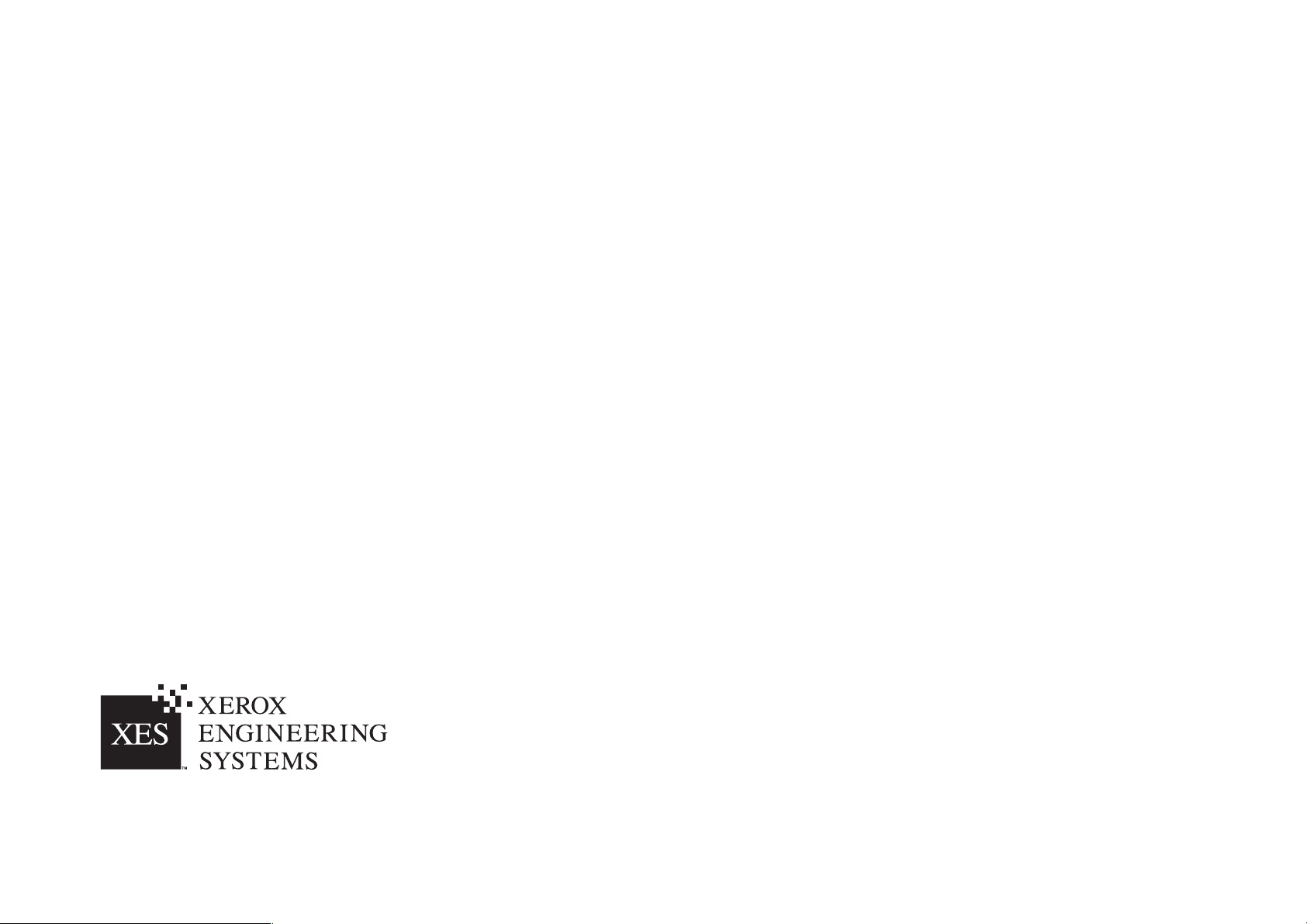
XES Synergix
8825/8830 Drucker –
Bedienungshandbuch
701P19740 Februar 2001
Page 2
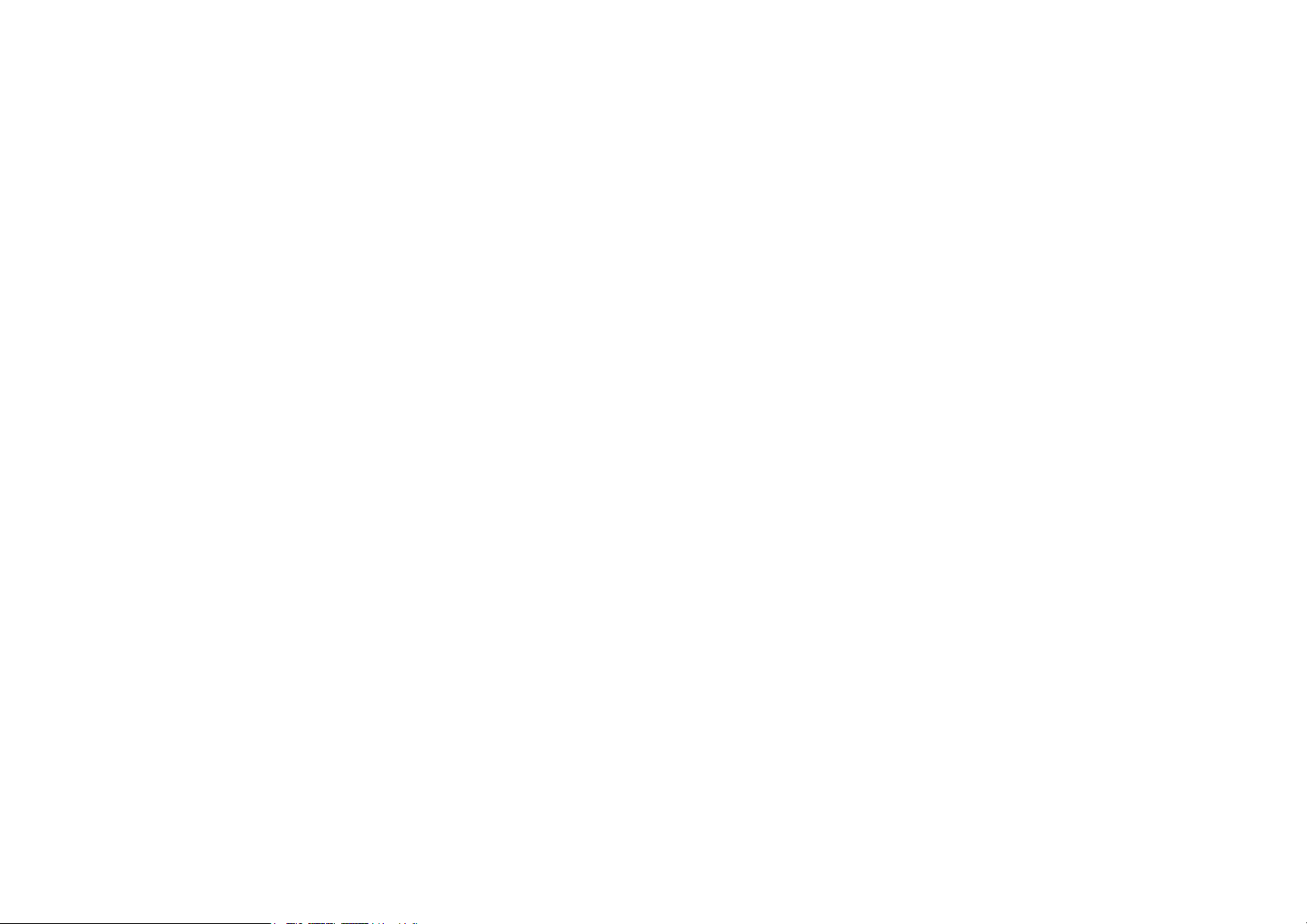
Erfüllung der US-amerikanischen FCC-Vorschriften
WARNUNG: Prüfungen zufolge entspricht dieses Gerät den in Unterabschnitt J
von Teil 15 der FCC-Vorschriften festgelegten Grenzwerten für eine
Recheneinrichtung der Klasse A.
Dieses Gerät erzeugt, verwendet und strahlt Hochfrequenz-energie ab. Für den
Fall, daß dieses Gerät nicht in Übereinstimung mit den Handbuchanleitungen
installiert und verwendet wird, kann es eine Störung des Funkverkehrs
verursachen. Diese Grenzwerte wurden aufgestellt, um bei einem Einsatz des
Geräts in einem kommerziellen Umfeld ausreichenden Schutz gegen solche
Störungen zu bieten. Das Betreiben dieses Geräts in einem Wohngebiet wird
wahrscheinlich Störungen verursachen. In diesem Fall ist der Benutzer gehalten,
die zur Beseitigung solcher Störungen erforderlichen Maßnahmen zu ergreifen
und die Kosten hierfür zu tragen.
Erfüllung der kanadischen EME-Vorschriften
Dieses digitale Gerät überschreitet nicht die Grenzwerte für Funkstörungen durch
Geräte der Klasse A, wie sie in den Vorschriften des Canadian Department of
Communications über Beeinträchtigungen des Funkverkehrs durch digitale Geräte
niedergelegt sind.
Page 3
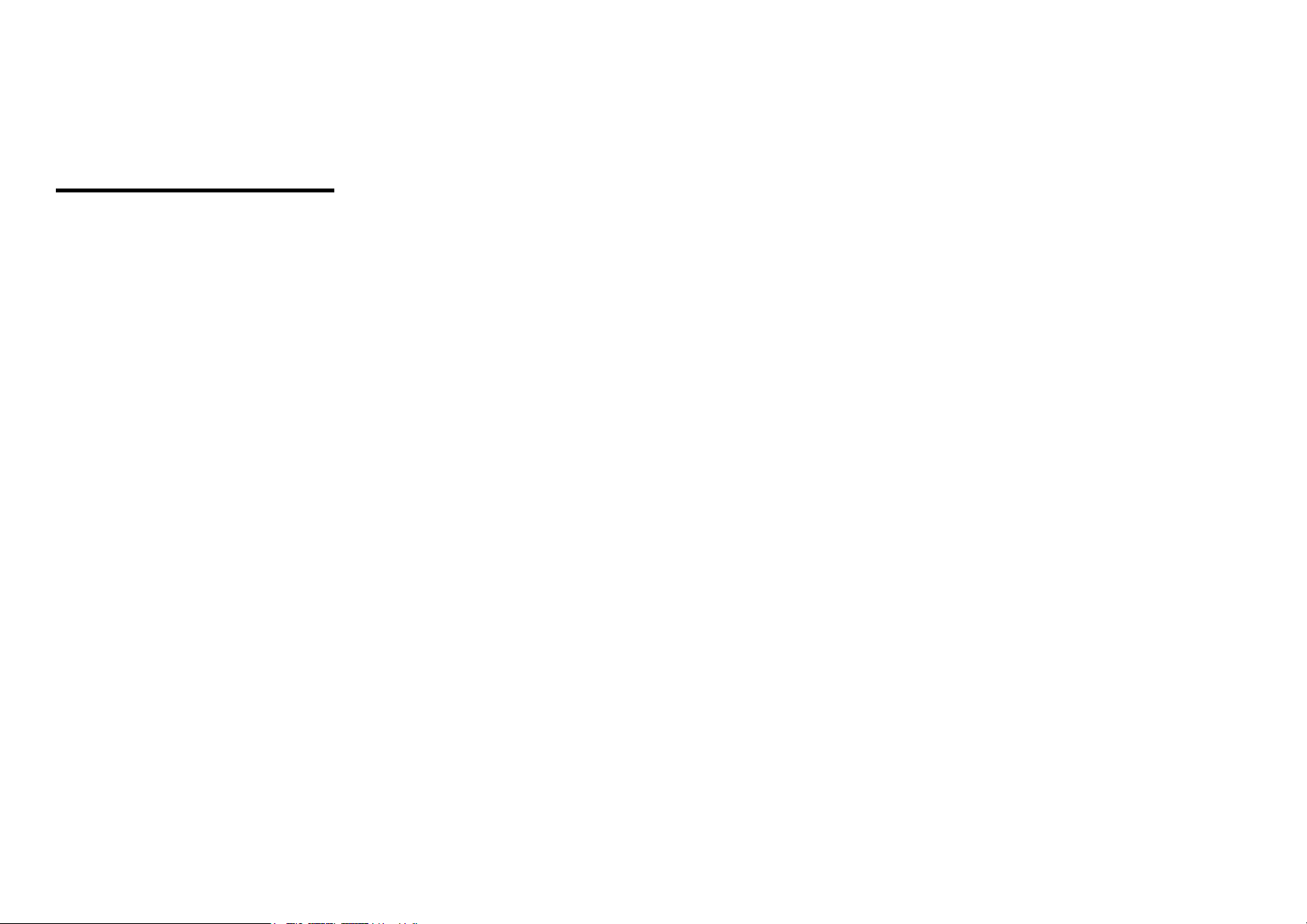
Marken-Hinweise
XEROX®, XES™, Synergix™, The Document Company und die in dieser
Veröffentlichung erwähnten Xerox Produkte sind Marken von XEROX
CORPORATION.
Windows NT
Marken von Microsoft Corporation.
Internet Explorer ist ein durch Copyright geschütztes Programm von Microsoft
Corporation.
Microsoft
Corporation.
PowerPoint ist eine Marke von Microsoft Corporation.
Netscape
Corporation.
CorelDRAW ist eine eingetragene Marke von Corel Corporation.
PostScript ist eine Marke von Adobe Systems Incorporated.
HP-GL/2 ist eine Marke von Hewlett-Packard Company.
AutoCAD ist eine eingetragene Marke von Autodesk, Inc.
ADI ist eine eingetragene Marke von Autodesk, Inc.
HDI ist eine Abkürzung für Heidi
Marke von Autodesk, Inc.
®
, Windows® 95, Windows® 98 und Windows® 2000 sind eingetragene
®
Word ist ein durch Copyright geschütztes Programm von Microsoft
®
ist eine eingetragene Marke von Netscape Communications
®
Device Interface. Heidi ist eine eingetragene
Page 4
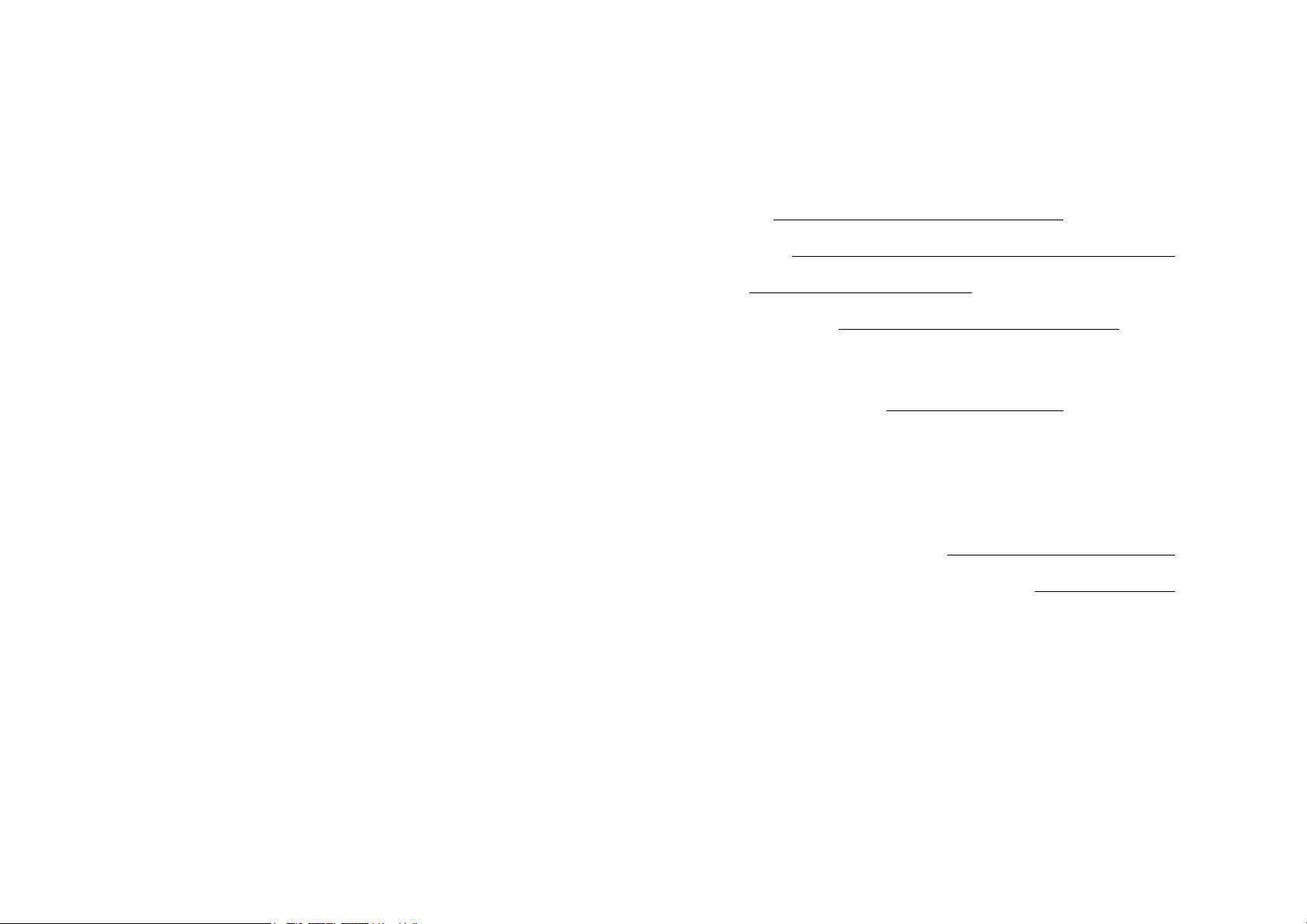
EINFÜHRUNG
Wir freuen uns, daß Sie sich für den neuen XES Synergix 8825/8830-Drucker
entschieden haben. Wir stehen Ihnen jederzeit gerne zur Verfügung und werden
uns bemühen, Ihnen bei der weiteren Verbesserung Ihrer Druck-Produktivität
behilflich zu sein. Die Funktionen, die einfache Bedienung und die Zuverlässigkeit
der neuen Geräte wird es Ihnen ermöglichen, sich auf Ihre Aufgaben zu
konzentrieren und alle Druckarbeiten dem Drucker oder dem Digital Document
System zu überlassen.
Dieses Benutzerhandbuch enthält alle Informationen, die zur Vertrautmachung mit
Funktionen, Dokumentation, Betrieb und technischen Daten der Geräte erforderlich
sind.
Unser Unterstützungs-Team steht für weiterführende Hilfe bereit. Bei einem Anruf
halten Sie bitte folgende Informationen bereit:
Kundenname:
Kundennummer:
Gerätetyp: XES Synergix 8825/8830 Printer
Drucker-Seriennummer:
SERVICE-ANFORDERUNG FÜR DEN DRUCKER:
Telefon-Nummer zum Ortstarif:
Ein Repräsentant des Service-Support Teams wird Ihnen dabei behilflich sein, daß
Ihr Drucker jederzeit betriebsbereit ist, und im Bedarfsfall dafür sorgen, daß das
System von einem Kundendienst-Techniker überprüft und in optimalen
Betriebszustand gebracht wird.
BESTELLUNG WEITERER GERÄTE UND VERBRAUCHSARTIKEL:
Telefon-Nummer zum Ortstarif - Geräte:
Telefon-Nummer zum Ortstarif - Verbrauchsmaterial:
Ein Verkaufsrepräsentant ist Ihnen gerne dabei behilflich, Ihren Bedarf für weitere
xerografische Geräte zu prüfen, mit denen Sie die Produktivität Ihrer Firma weiter
verbessern können.
Page 5
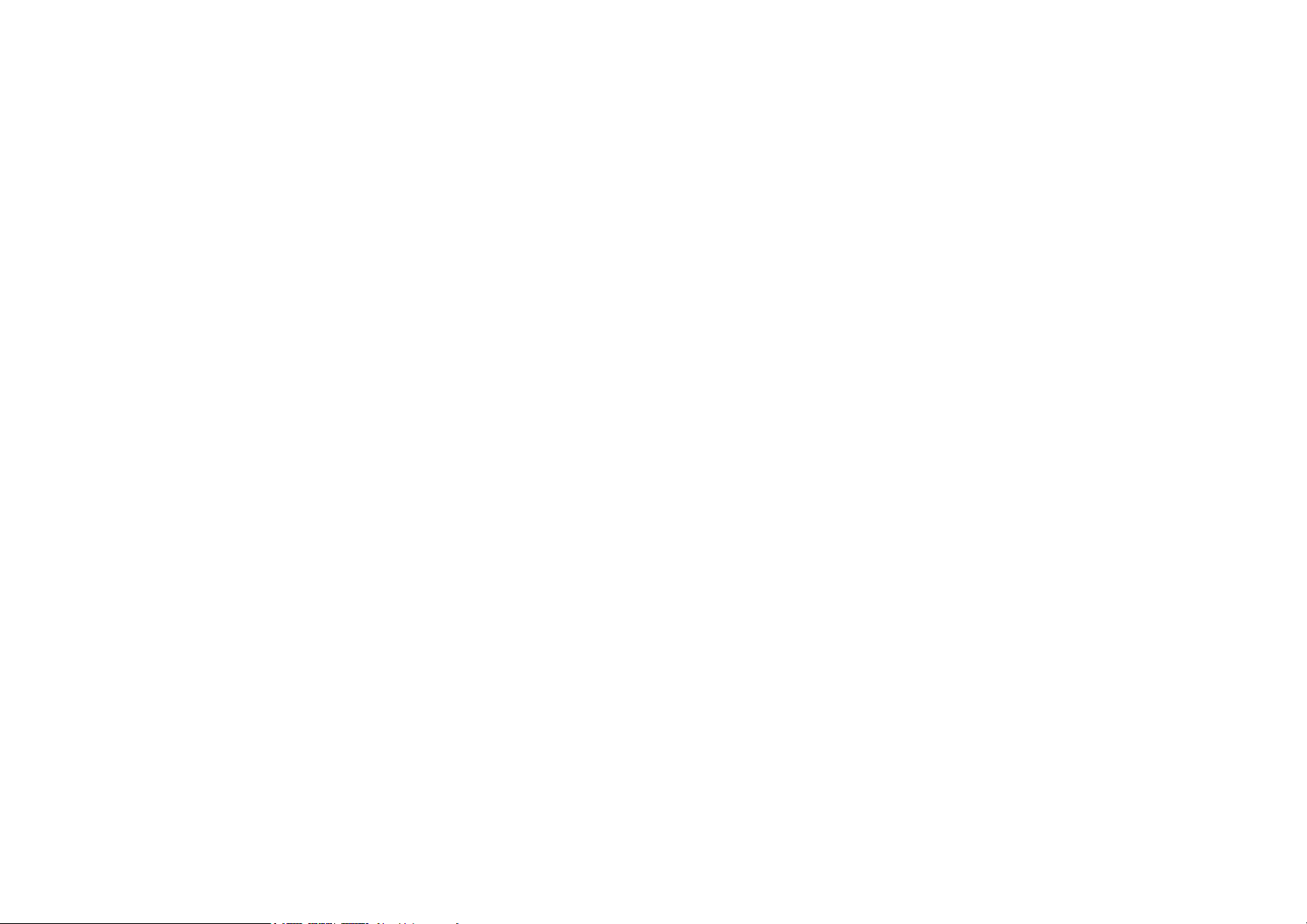
INHALT
SICHERHEITSHINWEISE .................................................. 2
ÜBERBLICK ÜBER DEN DRUCKER.................................. 5
Ansicht von links .............................................................. 5
Ansicht von rechts............................................................ 6
Frontansicht ..................................................................... 7
Bedienfeld ........................................................................ 8
STROMVERSORGUNG EIN/AUS...................................... 9
Ein- und Ausschalten ....................................................... 9
Sparbetrieb, Ruhebetrieb ............................................... 10
INFORMATIONEN ÜBER DIE DRUCKMATERIALIEN..... 11
Einlegen der Materialrollen ............................................ 11
Menü “Materialien” ......................................................... 15
EINZELBLATTZUFUHR.................................................... 18
OFFLINE-MENÜS............................................................. 19
Druckermenü.................................................................. 19
Druckermenü - Eingabe ................................................. 20
1. Hörbare Signale...................................................... 21
2. Timer....................................................................... 22
3. Druckeränderungen (Schwärzungsgrad)................ 24
4. Endverarbeitungseinstellungen............................... 25
5. Diagnose................................................................. 26
6. Kostenzähler........................................................... 27
STÖRUNGSBESEITIGUNG.............................................. 28
Status-Codes.................................................................. 28
Materialstaus.................................................................. 29
Fehlermeldungen ........................................................... 30
Ausfall der Stromversorgung.......................................... 31
Druckqualität .................................................................. 32
INSTANDHALTUNG ......................................................... 33
Auswechseln der Tonerpatrone...................................... 33
Auswechseln des Tonersammelbehälters...................... 36
Durchzuführende Arbeiten.............................................. 37
Kundendienst anfordern................................................. 37
Verbrauchsmaterialien-Bestellung.................................. 38
PRODUKTSPEZIFIKATIONEN......................................... 39
XES Synergix 8825/8830 Drucker - Benutzerhandbuch 1
Page 6
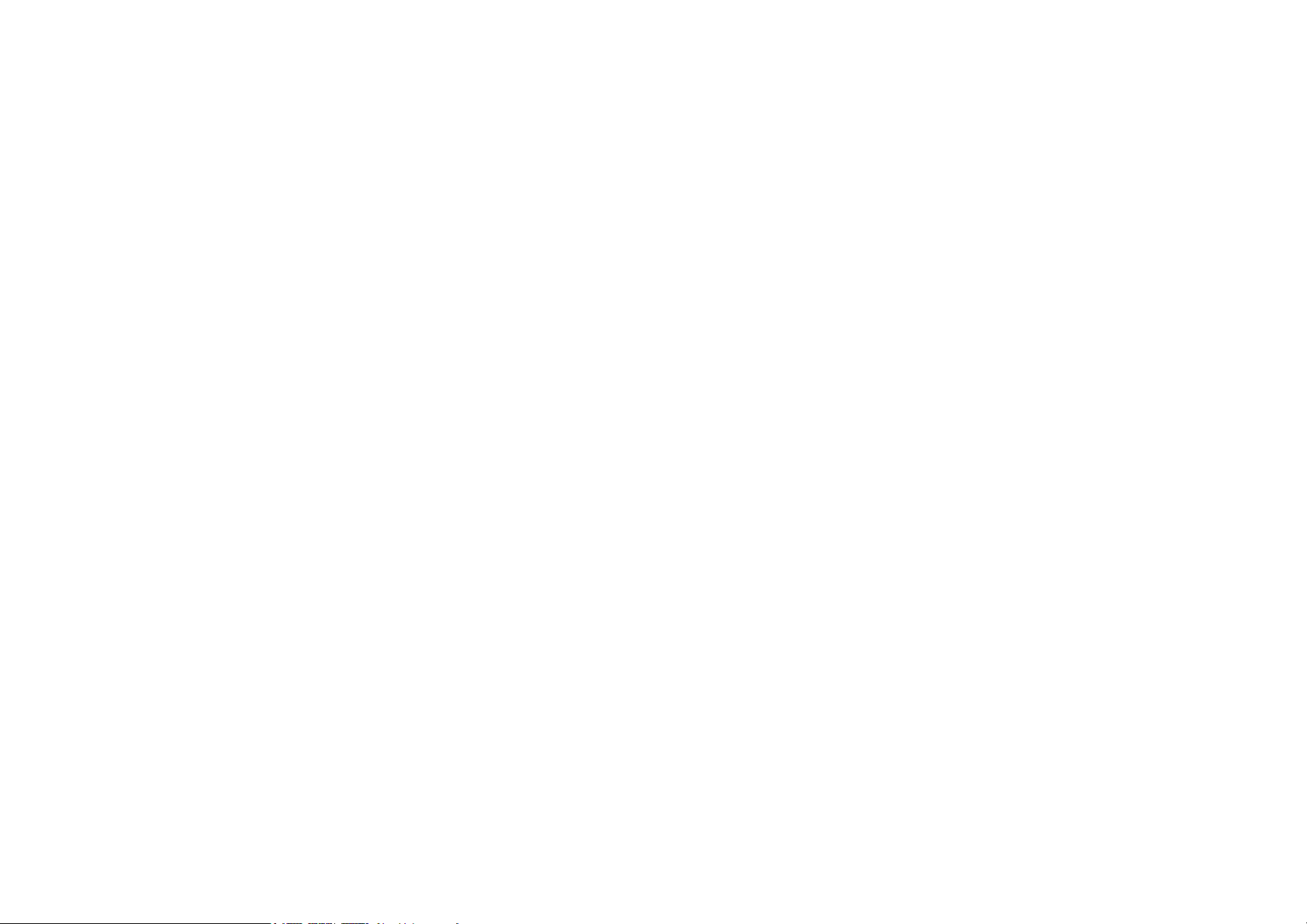
SICHERHEITSHINWEISE
XES Synergix 8825/8830 Drucker - Benutzerhandbuch 2
Der Drucker wurde mit äußerster Sorgfalt entwickelt und allen
erforderlichen Tests unterzogen, um strengsten
Sicherheitsvorschriften zu entsprechen. Hierunter fällt auch die
Prüfung durch Organisationen und Zulassungsbehören, durch die
die Einhaltung anerkannter Umweltschutzstandards bestätigt wird.
Vor der Inbetriebnahme des Druckers sind die folgenden
Anleitungen aufmerksam durchzulesen und aufzubewahren, damit
sie im Bedarfsfall erneut herangezogen werden können. Auf diese
Weise wird die sichere Verwendung des Druckers gewährleistet.
Alle auf dem Drucker selbst angebrachten oder mit diesem
zusammen ausgelieferten Warnhinweise und Anleitungen sind
jederzeit zu befolgen.
Vor dem Reinigen der Druckerverkleidung muß der Netzstecker aus
der Steckdose gezogen werden. Es dürfen nur ausdrücklich für den
XEROX Drucker 8825/8830 zugelassene Verbrauchsmaterialien
verwendet werden. Verwendung anderer Verbrauchsmaterialien
kann zu Leistungseinbußen und möglicherweise gefährlichen
Situationen führen.
Auf keinen Fall Aerosol-Reiniger verwenden und allen in diesem
Handbuch angegebenen Anleitungen für die ordnungsgemäßen
Reinigungsverfahren folgen.
Der Drucker ist mit einem geerdeten Stecker ausgestattet. Dieser
Stecker kann nur in eine entsprechend ausgelegte Netzsteckdose
eingesteckt werden. Hierbei handelt es sich um eine
Sicherheitsausstattung. Sollte es nicht möglich sein, den Stecker in
die Netzsteckdose einzustecken, muß zur Vermeidung von
Stromschlägen die Steckdose durch einen Elektriker ausgewechselt
werden.
Auf keinen Fall einen Erdungsadapterstecker verwenden, um den
Drucker an eine nicht geerdete Netzsteckdose anzuschließen.
Es muß sichergestellt werden, daß die Werte des Netzanschlusses
mit den Angaben auf dem Typenschild des Druckers
übereinstimmen. Im Zweifelsfall kann die benötigte Information von
der Elektrizitätsgesellschaft oder den Stadtwerken eingeholt
werden.
Dieser Drucker wird über das Netzkabel von der Stromversorgung
getrennt. Es ist darauf zu achten, daß der Drucker in Nähe einer
Wandsteckdose aufgestellt wird, die außerdem leicht zugänglich
sein sollte.
Keine Gegenstände auf das Netzkabel stellen. Bei der Aufstellung
des Druckers muß das Kabel so verlegt werden, daß niemand
darauf treten oder darüber stolpern kann.
Weder Verbrauchsmaterialien noch Reinigungsmittel dürfen für
andere als ihre bestimmungsgemäßen Zwecke verwendet werden.
Verbrauchs-materialien und Reinigungsmittel für Kinder
unzugänglich aufbewahren!
Dieser Drucker darf nicht in Nähe einer Wasserversorgung, in
feuchten Räumen oder im Freien betrieben werden.
(Fortsetzung)
Page 7
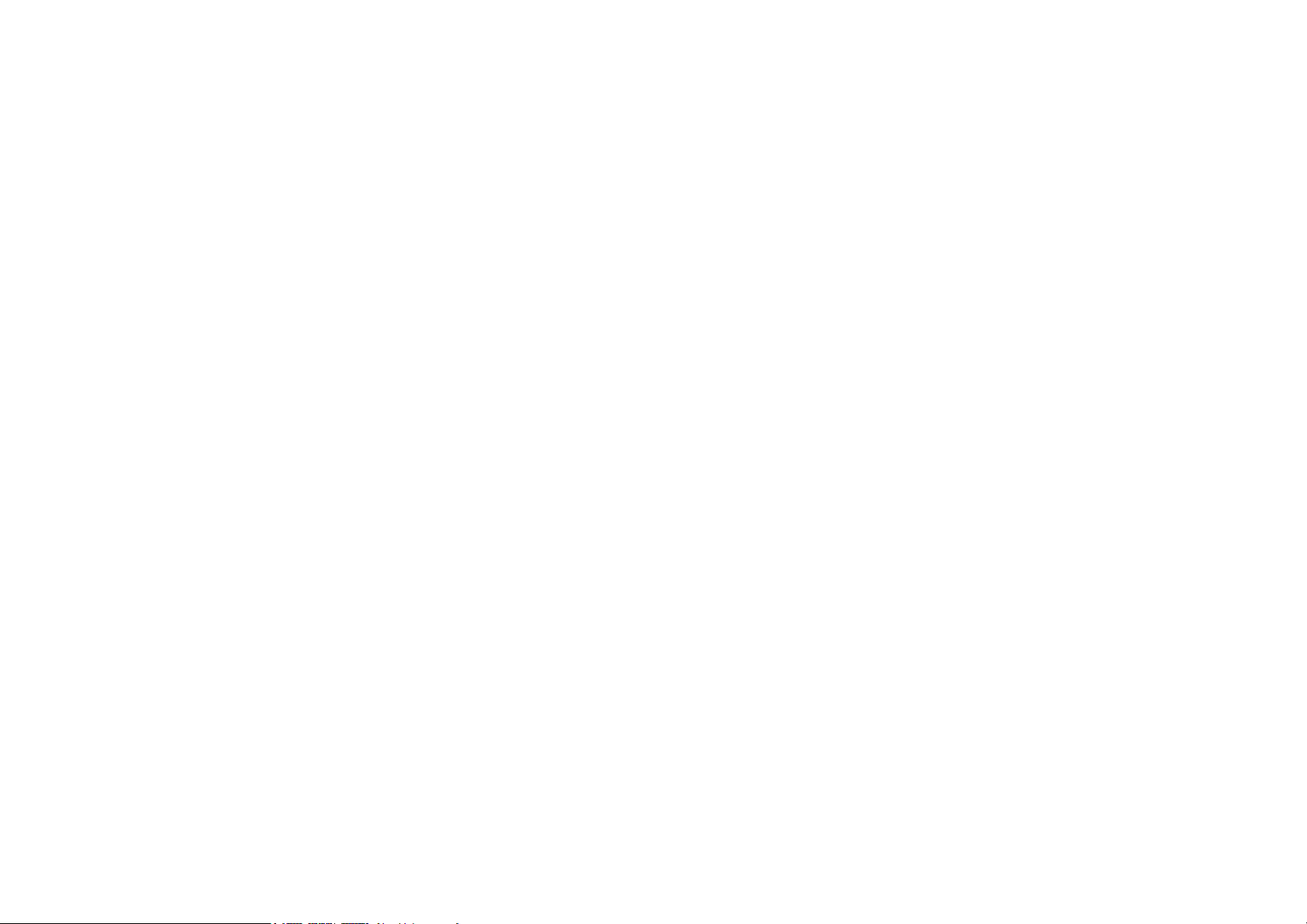
SICHERHEITSHINWEISE (Fortsetzung)
Im Gehäuse, an der Rück- und an der Unterseite des Druckers sind
Schlitze und Öffnungen zu Belüftungszwecken vorgesehen. Um den
verläßlichen Betrieb des Druckers sicherzustellen und um
Überhitzung vorzubeugen, muß der Drucker so aufgestellt werden,
daß sich diese Öffnungen nicht in Nähe eines Heizkörpers oder
nahe am Luftauslaß einer Klimaanlage befinden. Der Drucker darf
nicht in einem Einbauschrank oder einer ähnlichen Umkleidung
aufgestellt werden, außer daß für ausreichende Luftzirkulation
gesorgt wurde.
Niemals irgendwelche Gegenstände in die Lüftungsschlitze des
Druckers stecken, da hierdurch die Gefahr von Kurzschlüssen oder
einer Berührung gefährlicher, spannungsführender Bauteile besteht,
was zur einem elektrischen Schlag oder Brand führen könnte.
Der Drucker darf auf keinen Fall mit irgendwelchen Flüssigkeiten in
Berührung kommen.
Niemals Abdeckungen oder Schutzvorrichtungen entfernen, für
deren Abbau ein Werkzeug benötigt wird. Hinter diesen
Abdeckungen befinden sich keine Bauteile, die vom Bediener
gewartet werden müssen.
Es darf auf keinen Fall versucht werden, irgendwelche nicht in
diesem Bedienerhandbuch beschriebenen Wartungsarbeiten
durchzuführen.
Den Netzstecker des Druckers aus der Netzsteckdose ziehen und
alle Service-Arbeiten von qualifizierten Service-Technikern
durchführen lassen, wenn eine der folgenden Situationen
eingetreten ist:
Wenn das Netzkabel beschädigt oder verschlissen ist.
Wenn Flüssigkeit auf dem Drucker verschüttet wurde.
Wenn der Drucker Regen oder Wasser ausgesetzt wurde.
Wenn der Drucker ungewöhnliche Geräusche oder Gerüche abgibt.
Wenn der Drucker oder sein Gehäuse beschädigt wurde.
Zusätzliche Sicherheitsinformationen zum Drucker oder zu
Verbrauchsmaterialien erhalten Sie unter der folgenden
gebührenfreien Nummer:
1-800-828-6571.
(Fortsetzung)
Die elektrischen Verriegelungsschalter dürfen auf keinen Fall
überbrückt werden. Der Drucker wurde von seiner Konstruktion her
darauf ausgelegt, den Bedienerzugang zu gefährdenden Bereichen
auszuschließen. Abdeckungen, Schutzvorrichtungen und
Verriegelungsschalter sollen gewährleisten, daß das System nicht
mit geöffneten Abdeckungen betrieben werden kann.
XES Synergix 8825/8830 Drucker - Benutzerhandbuch 3
Page 8
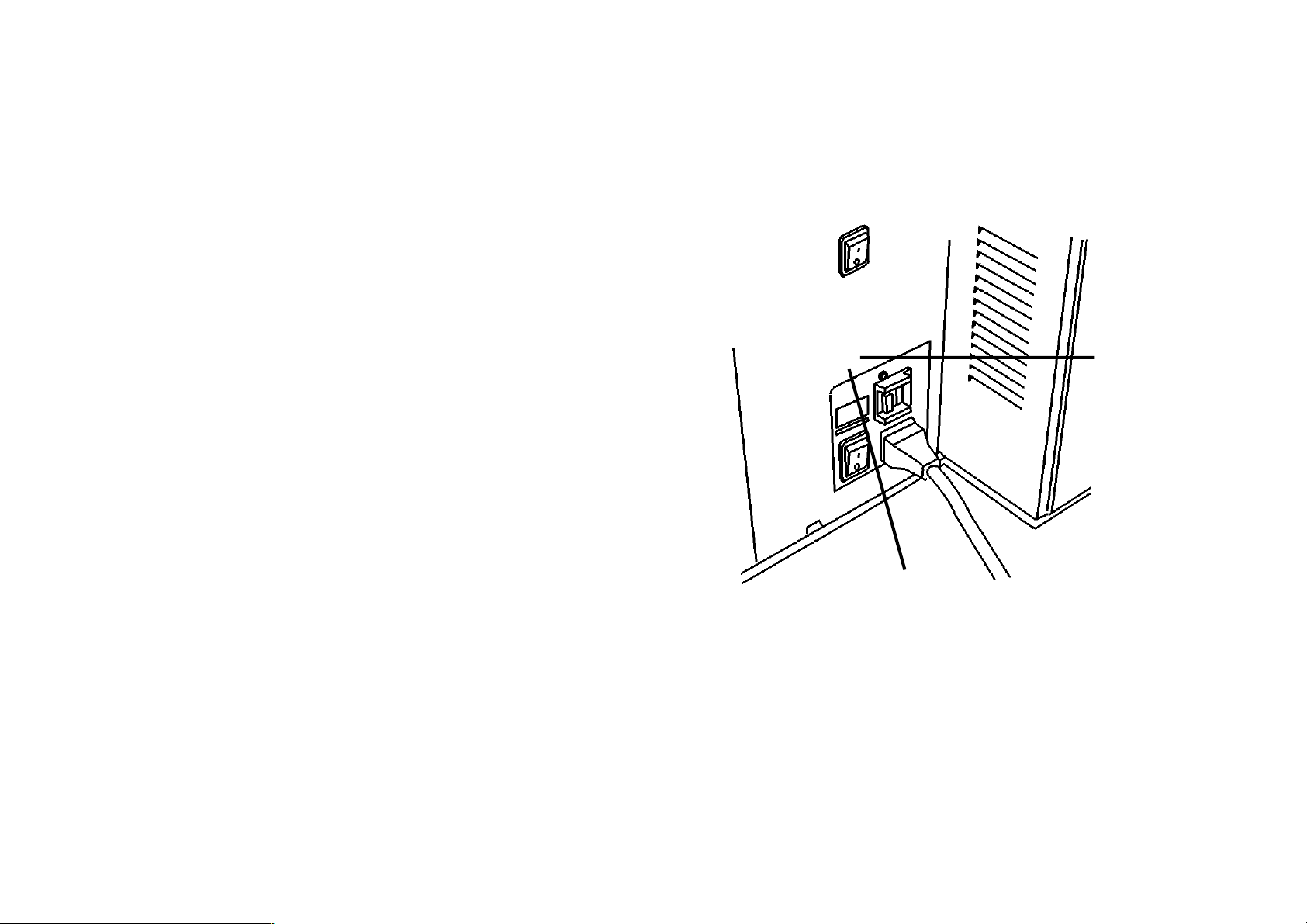
SICHERHEITSHINWEISE (Fortsetzung)
A
ERDSCHLUSS-SCHUTZ
Der Drucker wurde mit einer zusätzlichen Sicherheitseinrichtung, dem
Erdschluß-Unterbrecher, ausgestattet. Wenn von dieser
Sicherheitseinrichtung ein elektrischer Defekt nachgewiesen wird,
dann wird die Stromversorgung des Druckers unterbrochen.
Für den Fall, daß die Stromversorgung des Druckers unterbrochen
wurde, zur Sicherheitseinrichting auf der rechten Druckerseite neben
dem Stromversorgungskabel gehen.
Prüfen, ob im Fenster (A) der Sicherheitsvorrichtung eine rote Anzeige
zu sehen ist (siehe nebenstehende Abbildung).
Sollte keine Anzeige vorhanden sein, wird die schwarze Taste mit der
Beschriftung RESET (B) [Zurückstellen] gedrückt. Im Fenster sollte
jetzt die rote Anzeige erscheinen und der Drucker sollte wieder mit
Strom versorgt werden.
XES Synergix 8825/8830 Drucker - Benutzerhandbuch 4
Sollte die Sicherheitseinrichtung erneut die Stromversorgung des
Druckers unterbrechen, oder wenn mit dem oben genannten Vorgehen
die Versorgung nicht wiederhergestellt werden kann, muß der XEROX
Kundendienst verständigt werden.
B
Page 9
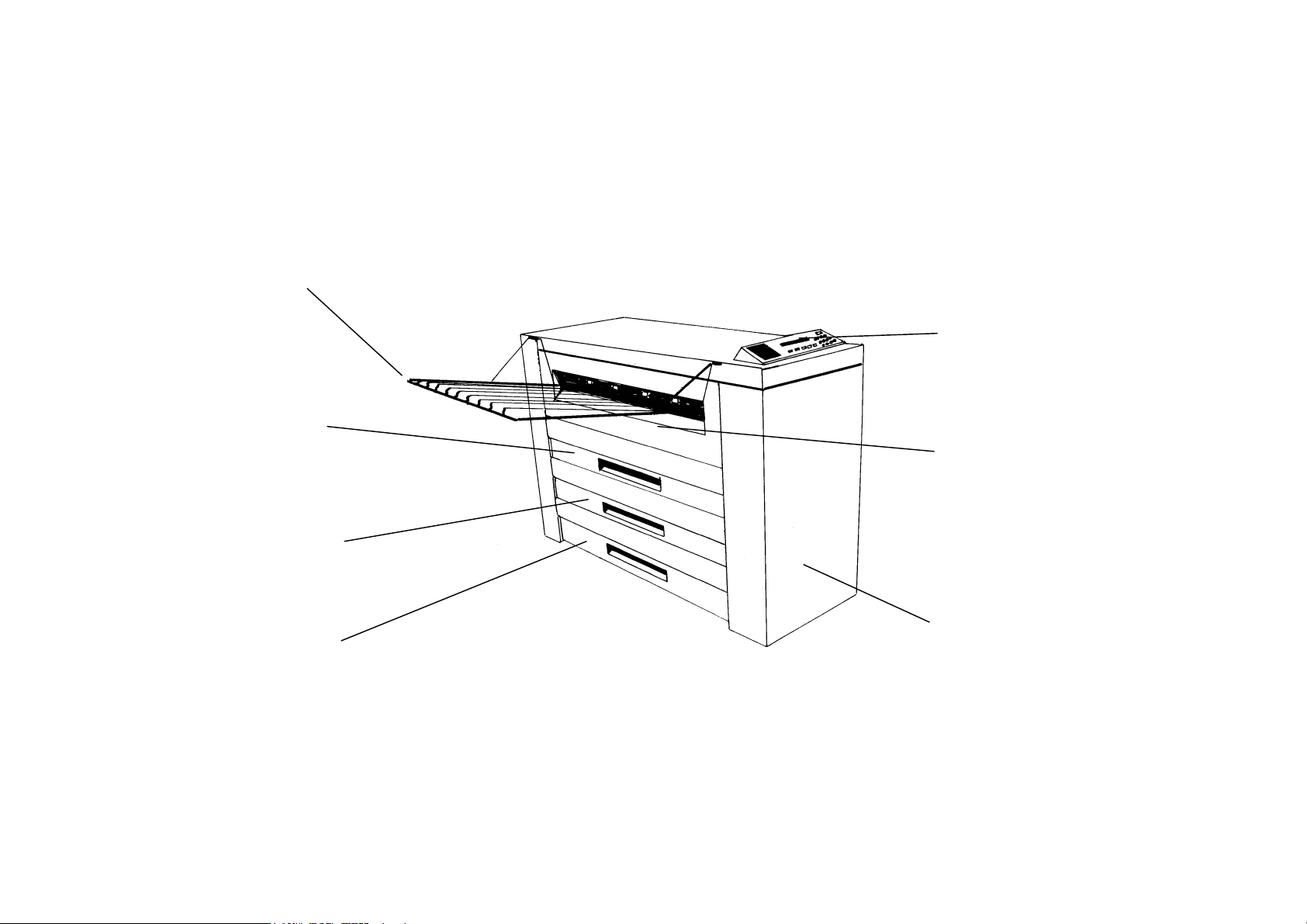
ÜBERBLICK ÜBER DEN DRUCKER
r
ANSICHT VON LINKS
Ausgabebehälte
Sammelt die Kopien im
Ausgabebereich.
Fach 1 (Oben)
Wird zum Einlegen von
Papierrollen und zum
Beseitigen von Materialstaus geöffnet.
Fach 2 (Mitte)
Wird zum Einlegen von
Papierrollen und zum
Beseitigen von Materialstaus geöffnet.
Fach 3 (Unten)
Wird zum Einlegen von
Papierrollen und zum
Beseitigen von Materialstaus geöffnet.
Bedienfeld
Für Tastenfeld-Eingaben und
zum Ablesen des
Druckerstatus und der
Meldungen.
Einzelblattzufuhr
Zum Umgehen der
Materialrollen in den
Fächern, werden hier
Einzelblätter eingelegt.
Zum Beseitigen von
Materialstaus Abdeckung
öffnen.
Vordere Tür
Zugang zum
Tonersammelbehälter und
Wassersammelbehälter.
XES Synergix 8825/8830 Drucker - Benutzerhandbuch 5
Page 10

ÜBERBLICK ÜBER DEN DRUCKER
A
ANSICHT VON RECHTS
Schneideeinheit
XES Synergix 8825/8830 Drucker - Benutzerhandbuch 6
bdeckung Tonerpatrone
Abdeckung wird zum
Austauschen der Tonerpatrone
geöffnet.
Wird zum Entfernen von
Materialstaus in der
Schneideeinheit geöffnet.
Schalter Drucker Ein/Aus
Schaltet den Drucker ein
und aus.
Netzkabel-Anschluß
Anschluß des Netzkabels
an den Drucker und an eine
geeignete Steckdose.
Controller-(Option)
Schnittstelle zum Client/
Host
Schalter Controller Ein/Aus
Schaltet den Controller ein und
aus.
Erdschluss-Schutz
Schaltet beim Nachweis
einer elektrischen Störung
die Stromversorgung des
Druckers aus.
Page 11
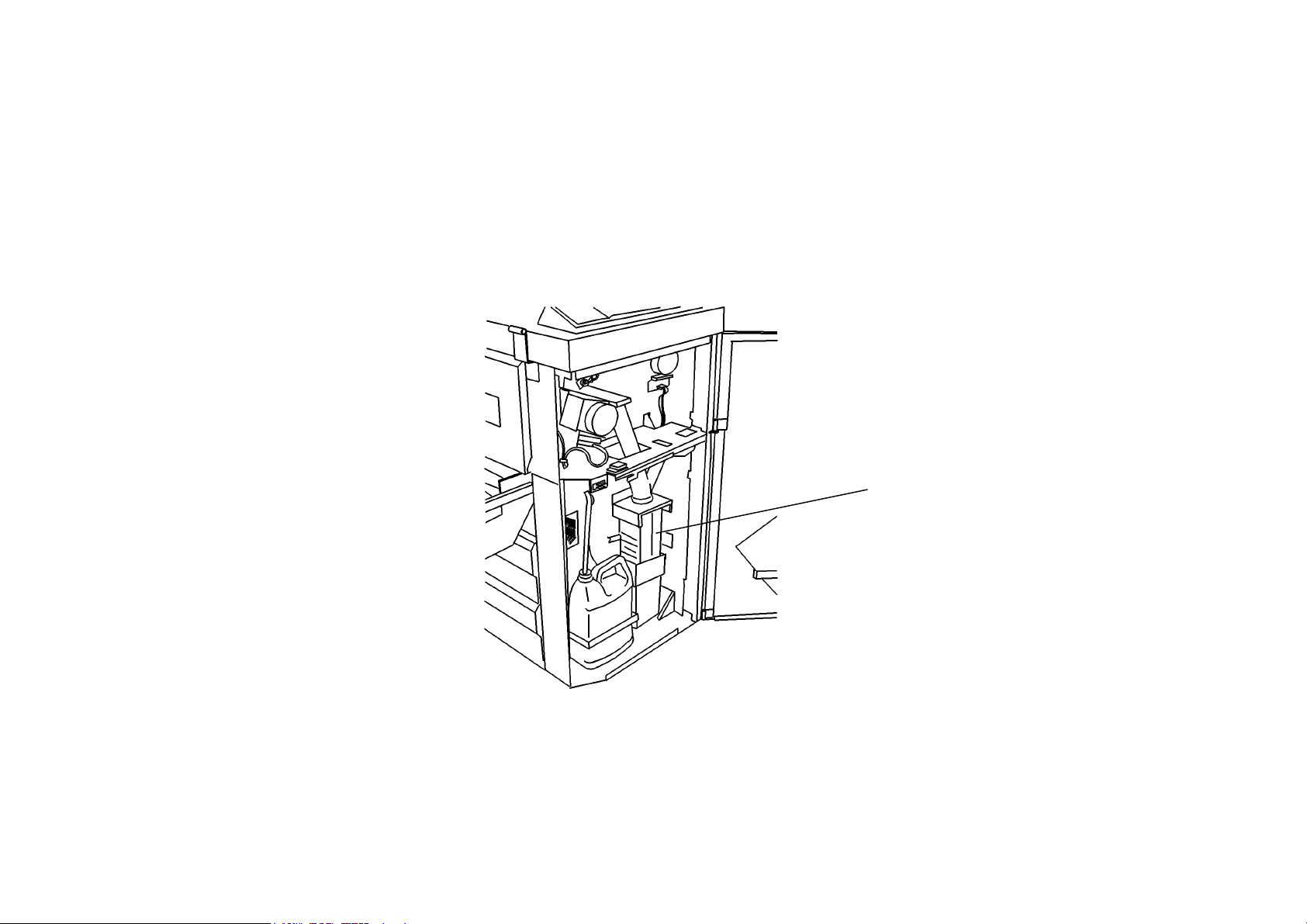
ÜBERBLICK ÜBER DEN DRUCKER
r
FRONTANSICHT (vordere Tür geöffnet)
Tonersammelbehälte
In den angegebenen
Zeitabständen ersetzen.
XES Synergix 8825/8830 Drucker - Benutzerhandbuch 7
Page 12
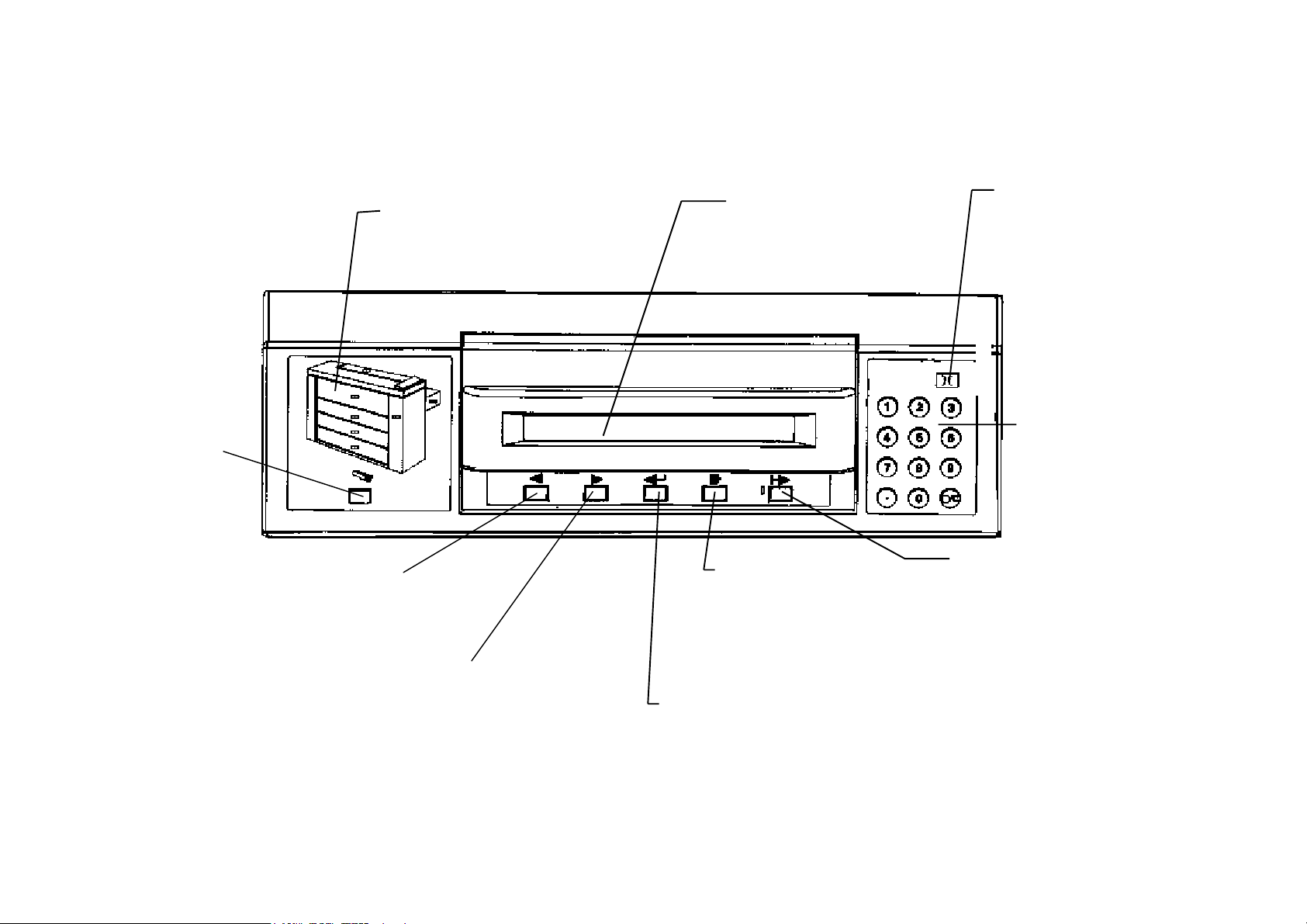
ÜBERBLICK ÜBER DEN DRUCKER
BEDIENFELD
XES Synergix 8825/8830 Drucker - Benutzerhandbuch 8
Taste Material
Ruft das Menü Material
für die Auswahl des
Formats und der Art des
im Drucker eingelegten
Materials auf.
Taste Vorherige
Wird zum Durchblättern
(rückwärts) der Druckermenüs
und Auswahloptionen gedrückt.
Graphisches Display
Zeigt an, wo Materialstaus
aufgetreten und ob Türen offen sind.
(Hinweis: Der Xerox 8825-Drucker
weist keine LED an Behälter 3 auf.)
Display für Meldungen
Alphanumerisches Display
mit 2 Zeilen von 40 Zeichen
für Druckerstatus und
Menüs.
Taste Ende
Wird zum Verlassen der
Druckermenüs und
Auswahloptionen gedrückt.
Sprachtaste
Zur Auswahl einer
zweiten Sprache für
die DisplayMeldungen (Option).
Numerisches
Tastenfeld und
Taste C/c
(Storno/Rückst.)
Offline Taste und LED
Wird zum Ausschalten
der LED und zum OfflineSchalten des Druckers
verwendet.
Taste Nächste
Wird zum Durchblättern
(vorwärts) der Druckermenüs und
Auswahloptionen gedrückt.
Taste Eingabe
Wird zum Aufrufen
der Druckermenüs
und zum Abspeichern
der Auswahloptionen
gedrückt.
Page 13
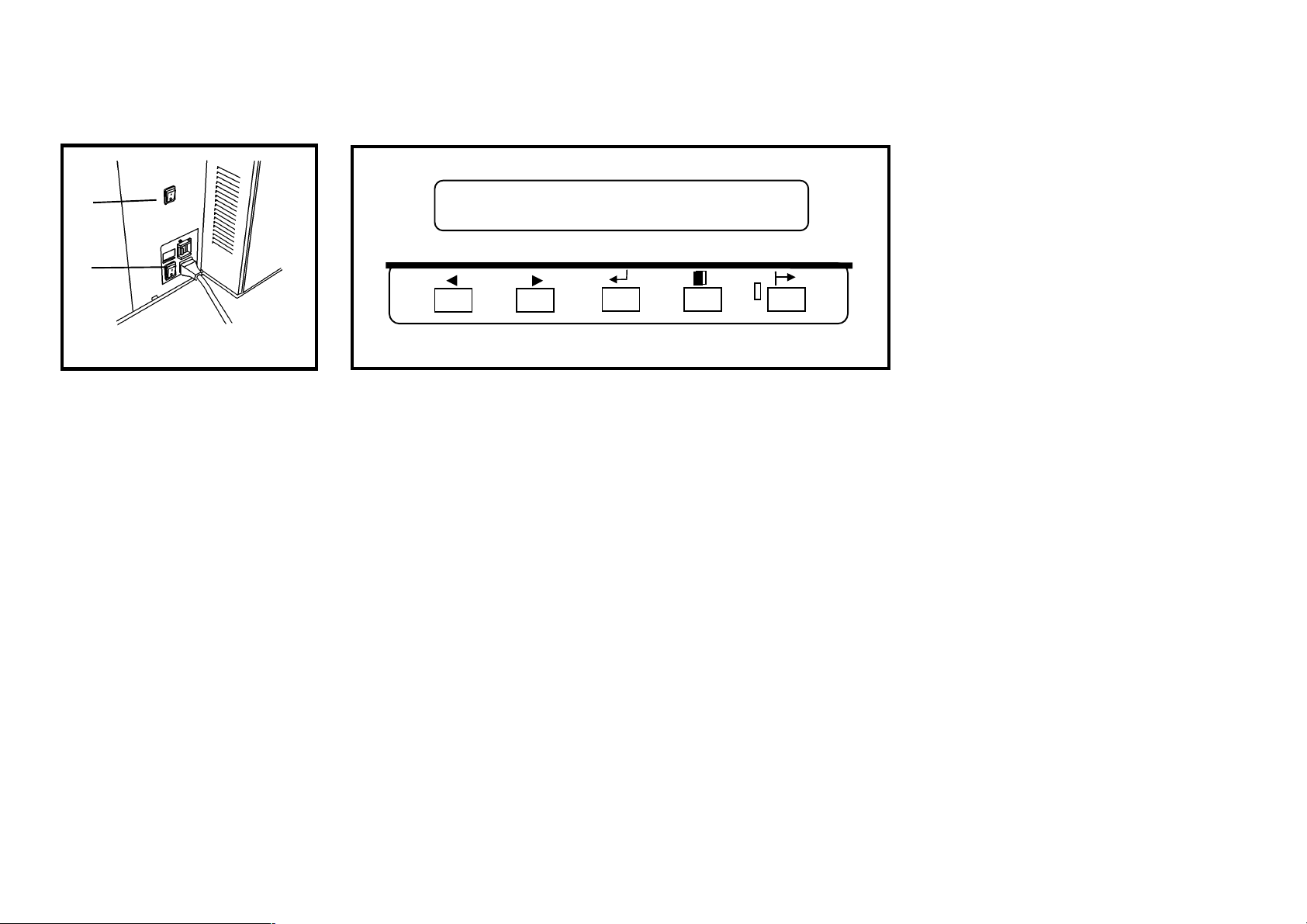
STROMVERSORGUNG EIN/AUS
Ein- und Ausschalten
B
A
DRUCKER WIRD VORGEWÄRMT
L9......L0
Ausschalten
1. Den Netzschalter des Controllers
(B) in die Stellung Aus (0) schalten.
2. Den Netzschalter des Druckers (A)
in die Stellung Aus (0) schalten.
Einschalten
Hinweis: Druckmaterial entweder vor
dem Einschalten oder nach dem
Hochfahren des Druckers, wenn
dieser druckbereit ist, in die Behälter
einlegen.
1. Netzschalter des Druckers (A) in
die Stellung Ein (I) schalten.
2. Netzschalter (B) des Controllers
(falls vorhanden) in die Stellung
Ein (I ) schalten.
• Der Drucker zählt kurzfristig von L9 bis L0 herunter, während die
Fixiereinheit auf Betriebstemperatur erwärmt wird.
• Nachdem das Herunterzählen abgeschlossen wurde, ist der Drucker
Online und betriebsbereit.
XES Synergix 8825/8830 Drucker - Benutzerhandbuch 9
Page 14
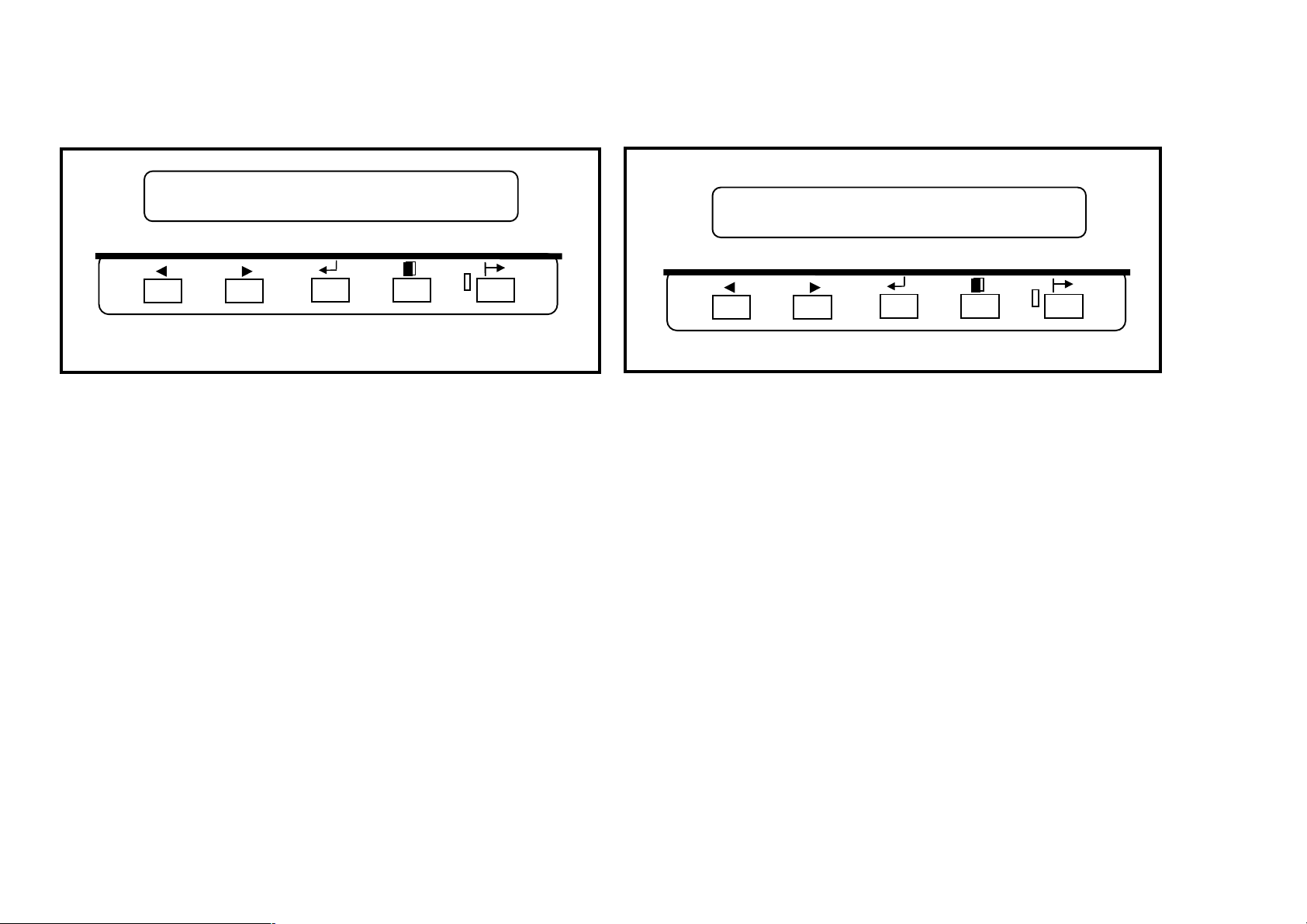
STROMVERSORGUNG EIN/AUS
Sparbetrieb, Ruhebetrieb
XES Synergix 8825/8830 Drucker - Benutzerhandbuch 10
SPARBETRIEB VERSORGUNG FIXIER-ANLAGE:
NIEDRIG. [EINGABE] STARTET VORWÄRMEN
Wenn für eine vorprogrammierte Zeitspanne keine Druckeraktivität oder
Bedienfeld-Betätigung erfolgte, durchläuft der Drucker zwei Energiesparstadien:
1) SPARBETRIEB
Im Druckermenü kann die Zeitspanne zwischen 5 und 50 Minuten eingestellt
werden, für die der Drucker in der Betriebsart Bereit bleibt. Nach diesem
voreingestellten Intervall wird der Drucker in den Sparbetrieb geschaltet.
Anweisungen sind dem Abschnitt Offline-Menüs dieses Handbuchs zu
entnehmen.
RUHEBETRIEB FIXIERANLAGE IST AUS
[EINGABE] STARTET VORWÄRMEN.
2) RUHEBETRIEB
Im Ruhebetrieb wird der Drucker mit einer minimalen Strommenge versorgt.
Im Druckermenü kann die Zeitspanne zwischen 15 und 150 Minuten
eingestellt werden, für die der Drucker in der Betriebsart Sparbetrieb bleibt.
Nach diesem voreingestellten Intervall wird der Drucker in den Ruhebetrieb
geschaltet. Anweisungen sind dem Abschnitt Offline-Menüs dieses
Handbuchs zu entnehmen.
Eine Druckanforderung stellt den Drucker wieder in den Online-Betrieb
zurück.
Page 15
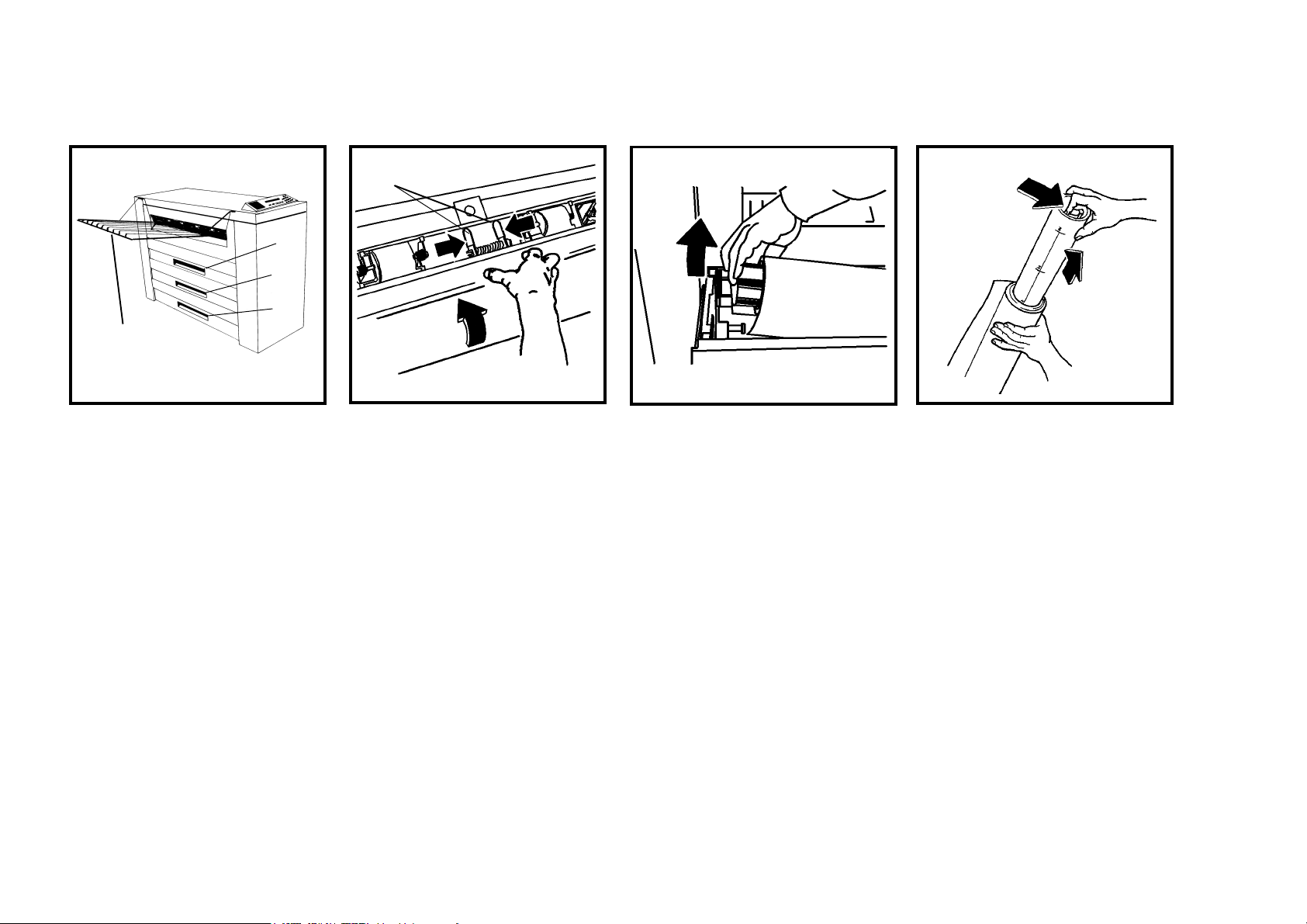
INFORMATIONEN ÜBER DIE DRUCKMATERIALIEN
Einlegen der Materialrollen
A
1
2
3
A
Hinweis: Druckmaterial entweder vor
dem Einschalten oder nach
Hochfahren des Druckers, wenn er
betriebsbereit ist, in die Behälter
einlegen.
1. Gegebenenfalls ist der Ausgabebehälter (A) anzuheben. Dann
wird zum Öffnen der Fächer für
die Materialrollen 1, 2 (optional
für den 8825), und 3 (nicht
verfügbar für den 8825) der
Handgriff angehoben.
3. Zum Freigeben der Verriegelung
werden die beiden Knöpfe (A)
zusammengedrückt.
4. Die Rolle drehen, um
verbleibendes Material auf die
Rolle aufzuwickeln.
6. Verbrauchte Materialrolle
herausheben.
XES Synergix 8825/8830 Drucker - Benutzerhandbuch 11
5. Die Materialrollen-Baugruppe
auf ihr Ende stellen.
6. Den Hebel am Ende des
Rollenkerns für die Materialrolle
eindrücken und den Rollenkern
aus der Rolle mit verbrauchtem
Material herausnehmen.
Page 16

INFORMATIONEN ÜBER DIE DRUCKMATERIALIEN
Einlegen der Materialrollen (fortsetzung)
XES Synergix 8825/8830 Drucker - Benutzerhandbuch 12
7. Den Rollenkern für die
Materialrolle in eine neue
Materialrolle einschieben.
8. Den Hebel am Ende des
Rollenkerns für die Materialrolle
eindrücken und den Rollenkern
in die Materialrolle einschieben,
bis die Formatanzeiger am
Rollenkern mit dem Format der
Materialrolle übereinstimmen.
10. Die neue Rolle in das Fach
einlegen, wobei die Vorderkante
nach unten und innen weist.
12. Sicherstellen, daß der Rollenkern für die Materialrolle richtig in den
Stützwalzen sitzt.
13. Den Klebstreifen von der Vorderkante der Materialrolle entfernen.
HINWEIS: Darauf achten, daß jegliche Klebestoffreste des Streifens vom
Material entfernt werden.
Page 17

INFORMATIONEN ÜBER DIE DRUCKMATERIALIEN
A
Einlegen der Materialrollen (fortsetzung)
12. Sollte die Vorderkante der Rolle
eingerissen oder unregelmäßig
sein, muß sie rechtwinklig
abgeschnitten werden.
HINWEIS: Es ist normalerweise
nicht erforderlich, die Vorderkante
einer neuen Materialrolle gerade
abzuschneiden.
20. Die beiden Knöpfe auf der
Führungsplatte zusammendrücken und die Führungsplatte
zum Öffnen anheben.
21. Die Materialrolle drehen, um das
Druckmaterial unter der
Führungsplatte hindurchzuschieben, bis es hinter das
Anzeigefenster (A)
vorgeschoben wurde.
HINWEIS: Sicherstellen, daß die
Führungskante des Druckmaterials
flach liegt und nicht entgegen der
Laufrichtung umgefaltet ist.
18. Die beiden Knöpfe auf der
Führungsplatte zusammendrücken und die Führungsplatte
wieder absenken.
XES Synergix 8825/8830 Drucker - Benutzerhandbuch 13
16. Die Führungskante des
Druckmaterials mittig im
Anzeigefenster ausrichten.
Page 18

INFORMATIONEN ÜBER DIE DRUCKMATERIALIEN
Einlegen der Materialrollen (fortsetzung)
XES Synergix 8825/8830 Drucker - Benutzerhandbuch 14
22. Die Führungsplatte in der Mitte
nach unten drücken und
einrasten lassen.
HINWEIS: Darauf achten, daß die
Führungskante des Druckmaterials
immer noch im Anzeigefenster mittig
ausgerichtet ist.
18. Das Fach für die
Druckmaterialrolle schließen.
19. Anhand der Anleitungen auf der
folgenden Seite werden im Menü
“Materialien” die in das Fach
eingelegten Druckmaterialien
eingegeben.
20. Ausgabebehälter absenken.
Page 19

INFORMATIONEN ÜBER DIE DRUCKMATERIALIEN
Menü “Materialien”
MATERIALVORRAT WIRD INITIALISIERT
MIT [MATERIAL] MATERIALART/BREITE ÄNDERN
[ENDE] FALLS ES KEINE ÄNDERUNG GIBT
A
Nachdem ein Fach für Druckmaterialien geöffnet und/oder Druckmaterial
eingelegt wurde, fordert eine Druckermeldung den Bediener dazu auf, im
Menü “Materialien” die Breite und die Art des Druckmaterials abzuändern.
Das Menü “Materialien” wird über die Taste “Material” auf dem Bedienfeld
aufgerufen. Das Menü “Materialien” umfaßt drei Untermenüs:
• Materialquelle
• Materialformat
• Materialart
1. Taste “Material” (A) drücken, um aus dem Online oder Offline-Betrieb das
Menü “Materialien” aufzurufen.
XES Synergix 8825/8830 Drucker - Benutzerhandbuch 15
Page 20

INFORMATIONEN ÜBER DIE DRUCKMATERIALIEN
Menü “Materialien” (Fortsetzung)
XES Synergix 8825/8830 Drucker - Benutzerhandbuch 16
MATERIAL <ROLLE 1> IST PAPIER 36.0 ZOLL
MIT [EINGABE] ÄNDERN
2. Die angezeigten Druckmaterial-Auswahloptionen werden mit den Tasten
“Nächste” oder “Vorherige” durchgeblättert:
• Rolle 1
• Rolle 2 (optional für den 8825)
• Rolle 3 (nicht verfügbar für den 8825)
• Einzelblattzufuhr (optional für den 8825)
HINWEIS: Die Auswahl der Materialgröße trifft nicht auf die Einzelblatt-
zufuhr zu.
3. Taste “Eingabe” drücken, um die gewünschte Materialquelle
auszuwählen.
MATERIALBREITE AUSWÄHLEN <36.0 ZOLL>
4. Taste “Nächste” oder “Vorherige” drücken, um die Druckmaterialgrößen/ formate durchzublätten.
• Zur Auswahl einer Materialgröße wird die Taste “Eingabe” gedrückt:
5. Taste “Ende” drücken, um zur Auswahl der Druckmaterialquelle
zurückzukehren.
<11.0 ZOLL>
<12.0 ZOLL>
<17.0 ZOLL>
<18.0 ZOLL>
<22.0 ZOLL>
<24.0 ZOLL>
<30.0 ZOLL>
<34.0 ZOLL>
<36.0 ZOLL>
<297 mm.>
<353 mm.>
<420 mm.>
<500 mm.>
<594 mm.>
<620 mm.>
<707 mm.>
<750 mm.>
<841 mm.>
<860 mm.>
<880 mm.>
<900 mm.>
Page 21

INFORMATIONEN ÜBER DIE DRUCKMATERIALIEN
Menü “Materialien” (Fortsetzung)
MATERIALART AUSWÄHLEN <PAPIER>
6. Zum Durchblättern der Materialarten werden die Tasten “Nächste” oder
“Vorherige” gedrückt:
• Papier (normal)
• Transparent/Vellum
• Folie
7. Zur Auswahl der Druckmaterialart wird die Taste “Eingabe” gedrückt.
8. Um wieder in die Betriebsart “Online” oder “Offline” zurückzukehren, wird
die Taste “Material” gedrückt.
XES Synergix 8825/8830 Drucker - Benutzerhandbuch 17
Page 22

XES Synergix 8825/8830 Drucker - Benutzerhandbuch 18
A
EINZELBLATTZUFUHR (BYPASS)
Die manuelle Einzelblattzufuhr gehört zur Standardausstattung des 8830 und ist als Sonderausstattung für den 8825 erhältlich.
• Ist das korrekte Druckmaterial für
einen eingehenden Druck-auftrag
nicht geladen, können die Materialschächte umgangen und Einzelblätter im passenden Format über
die manuelle Einzelblattzufuhr
eingegeben werden.
• Mindestformat A4 in Schmal-
seitenzufuhr (SSZ).
B
1. Den Ausgabebehälter (A)
anheben und für besseren
Zugang wegschieben.
2. Druckmaterial zwischen den auf
der Einzelblattzufuhr (B)
vorgesehenen Anzeigemarkierungen für die Größe
mittig ausrichten.
3. Die Vorderkante der Druckmaterialien gerade in den
Drucker einführen, bis sie nicht
weiter vorgeschoben werden
können.
Page 23

OFFLINE-MENÜS
Druckermenü
Der XEROX Drucker 8825/8830 verfügt über zwei Offline-Menüs, mit denen der
Drucker auf kundenspezifische Anwendungsbereiche konfiguriert werden kann.
Mit dem Druckermenü wird der Drucker auf die gewünschten Spezialanforderungen
eingestellt. Das Controller-Menü (nur auf Druckern mit einem Controller verfügbar)
ermöglicht die anforderungsspezifische Konfiguration des Controllers.
Das Druckermenü umfaßt sechs Untermenüs mit jeweils einer oder mehr Auswahloptionen, so daß der Druckerbetrieb entsprechend den jeweiligen Anforderungen
eingestellt werden kann:
1. Hörbare Signale: Dieses Untermenü besitzt zwei
Auswahloptionen, durch die ein akustisches
Signal bei System-vorfällen und bei der
Tastenbetätigung gegeben wird.
2. Timer: Einstellung der Zeitintervalle, nach denen der
Drucker in den Spar- und Ruhebetrieb schaltet.
3. Druckeränderungen: Hiermit kann der Schwärzungsgrad des
Ausdrucks verstärkt oder herabgesetzt werden.
4. Endverarbeitungs-
einstellungen:
5. Diagnose: Eine der drei Optionen ermöglicht das
6. Kostenzähler: Diese beiden Zähler zeichnen die Länge und den
Über dieses Untermenü kann angegeben
werden, welche Endverarbeitungskonfiguration
installiert ist.
Anfertigen eines Testdrucks im Offline-Betrieb.
Eine weitere Option dient zum Anzeigen einer
Aufstellung der Druckerfehler. Die dritte Option ist
für Service-Techniker vorgesehen und unterliegt
daher Paßwortschutz.
Flächenbereich angefertigter Drucke auf.
XES Synergix 8825/8830 Drucker - Benutzerhandbuch 19
Page 24

OFFLINE-MENÜS
Druckermenü - Eingabe
XES Synergix 8825/8830 Drucker - Benutzerhandbuch 20
XEROX 8830 DRUCKERMENÜ
<HÖRBARE SIGNALE>
1. Taste “Offline” drücken, um den Drucker in den Offline-Betrieb zu
schalten.
• Auf der Meldungsanzeige erscheint das erste Drucker-Untermenü:
DRUCKERMENÜ <HÖRBARE SIGNALE>.
2. Mit der Taste “Nächste” werden die anderen Untermenüs durchgeblättert.
3. Taste “Online” drücken, um wieder in den Online-Betrieb zurückzukehren.
HINWEIS: Wie das Druckermenü auf Druckern mit einem Controller
aufgerufen wird, ist dem Benutzerhandbuch für den entsprechenden
Controller zu entnehmen.
XEROX 8830 DRUCKERMENÜ
<HÖRBARE SIGNALE>
Page 25

OFFLINE-MENÜS
Druckermenü - Hörbare Signale
HÖRBARE SIGNALE
HÖRBARE SIGNALE
<TASTENDRUCK = EIN>
<TASTENDRUCK = EIN>
11. Wenn auf dem Display <HÖRBARE SIGNALE> angezeigt wird, wird die
Taste “Eingabe” gedrückt.
12. Mit der Taste “Eingabe” wird die Auswahloption TASTENDRUCK = EIN
ausgewählt (oder: es wird mit der Taste “Nächste” die Funktion ALARM
EIN ausgewählt und mit Schritt 6 fortgefahren).
13. Um die Option EIN oder AUS zu schalten, wird die Taste “Nächste” (oder
“Vorherige”) verwendet.
14. Zum Bestätigen der getroffenen Auswahl wird die Taste “Eingabe”
gedrückt. Falls keine Änderungen benötigt werden, wird die Taste “Ende”
gedrückt.
HÖRBARE SIGNALE
<ALARM = EIN>
5. Durch Drücken der Taste “Nächste” wird die nächste Auswahloption
angezeigt.
6. Zur Auswahl der Option ALARM = EIN wird die Taste “Eingabe” gedrückt.
7. Um die Option EIN oder AUS zu schalten, wird die Taste “Nächste” (oder
“Vorherige”) gedrückt.
8. Mit der Taste “Eingabe” wird die gewünschte Auswahl bestätigt. Wenn
keine Änderungen benötigt werden, wird die Taste “Ende” gedrückt.
9. Zum erneuten Aufrufen des Untermenüs HÖRBARE SIGNALE wird die
Taste “Ende” gedrückt.
XES Synergix 8825/8830 Drucker - Benutzerhandbuch 21
Page 26

OFFLINE-MENÜS
(
Druckermenü - Timer
XES Synergix 8825/8830 Drucker - Benutzerhandbuch 22
HÖRBARE SIGNALE
<VON BEREIT ZU SPARBETRIEB = (xx MINUTEN)>
7. Wenn auf dem Display die Meldung TIMER angezeigt wird, dann wird
zum Aufrufen der ersten Auswahloption die Taste “Eingabe” gedrückt.
8. Zum Auswählen der Option VON BEREIT ZU SPARBETRIEB wird die
Taste “Eingabe” gedrückt (oder mit der Taste "Nächste" wird die nächste
TIMER-Auswahloption angezeigt; zur Auswahl der nächsten
Auswahloption mit Schritt 6 fortfahren).
<TASTENDRUCK = EIN>
TIMER
VON BEREIT ZU SPARBETRIEB = xx MINUTEN
VON BEREIT ZU SPARBETRIEB = xx MINUTEN
NEUE ZEIT EINGEBEN (5 - 50) UND [EINGABE]
NEUE ZEIT EINGEBEN
3. Taste “Nächste” (oder “Vorherige”) drücken, um die Wertebereiche
durchzublättern. (Bei Auswahl des Wertes 0 schaltet der Drucker nie auf
Sparbetrieb.)
4. Mit der Taste “Eingabe” wird die getroffene Auswahl bestätigt. Falls keine
Änderung benötigt wird, wird die Taste “Ende” gedrückt.
5. Durch Drücken der Taste “Nächste” wird die nächste Auswahloption
angezeigt.
5 - 50) UND [EINGABE]
Page 27

OFFLINE-MENÜS
(
Druckermenü - Timer (Fortsetzung)
TIMER
TIMER
<VON SPARBETRIEB ZU RUHE = (xxx MINUTEN)>
<VON SPARBETRIEB ZU RUHE = (xxx MINUTEN)>
11. Zur Auswahl der Option VON SPARBETRIEB ZU RUHE wird die Taste
“Eingabe” gedrückt.
VON SPARBETRIEB ZU RUHE = xxx MINUTEN
VON SPARBETRIEB ZU RUHE = xxx MINUTEN
NEUE ZEIT EINGEBEN (15-150) UND [EINGABE]
NEUE ZEIT EINGEBEN
7. Taste “Nächste” (oder “Vorherige”) drücken, um den Wertebereich
durchzublättern.
8. Mit der Taste “Eingabe” wird die getroffene Auswahl bestätigt. Falls keine
Änderung benötigt wird, wird die Taste “Ende” gedrückt.
9. Mit der Taste “Ende” wird erneut das Untermenü TIMER aufgerufen.
15-150) UND [EINGABE]
XES Synergix 8825/8830 Drucker - Benutzerhandbuch 23
Page 28

OFFLINE-MENÜS
(
)
Druckermenü - Druckeränderungen
XES Synergix 8825/8830 Drucker - Benutzerhandbuch 24
DRUCKERÄNDERUNGEN
DRUCKERÄNDERUNGEN
<SCHWÄRZUNGSGRAD = xx >
<SCHWÄRZUNGSGRAD = xx >
1. Wenn auf dem Display DRUCKERÄNDERUNGEN angezeigt wird, wird
durch Drücken der Taste “Eingabe” die erste Auswahloption angezeigt.
2. Zur Auswahl der Option SCHWÄRZUNGSGRAD wird die Taste “Eingabe”
gedrückt.
SCHWÄRZUNGSGRAD = xx
SCHWÄRZUNGSGRAD = xx
NEUEN WERT EINGEBEN (0 - 10)
NEUEN WERT EINGEBEN
4. Mit der Taste “Nächste” (oder “Vorherige”) wird der Wertebereich durchgeblättert.
5. Mit der Taste “Eingabe” wird die getroffene Auswahl bestätigt. Falls keine
Änderung benötigt wird, wird die Taste “Ende” gedrückt.
6. Durch Drücken der Taste “Ende” wird wieder das Untermenü
DRUCKERÄNDERUNGEN aufgerufen.
0 - 10
Page 29

OFFLINE-MENÜS
Druckermenü - Endverarbeitungseinstellungen
ENDVERARBEITUNGSEINSTELLUNGEN
ENDVERARBEITUNGSEINSTELLUNGEN
<KONFIGURATION ENDVERARBEITUNG = KEIN>
<KONFIGURATION ENDVERARBEITUNG = KEIN>
KONFIGURATION ENDVERARBEITUNG = <001>
KONFIGURATION ENDVERARBEITUNG = <001>
1. Wenn auf dem Display ENDVERARBEITUNGSEINSTELLUNGEN
angezeigt wird, wird durch Drücken der Taste “Eingabe” die erste
Auswahloption angezeigt.
2. Zur Auswahl der Option ENDVERARBEITUNG wird die Taste “Eingabe”
gedrückt oder zur Auswahl der nächsten Option mit Schritt 5 fortgefahren.
3. Mit der Taste “Nächste” (oder “Vorherige”) werden die Einstellungsoptionen durchgeblättert.
4. Mit der Taste “Eingabe” wird die getroffene Auswahl bestätigt. Falls keine
Änderung benötigt wird, wird die Taste “Ende” gedrückt.
HINWEIS: Der geeignete Wert ist dem Handbuch für den Faltautomaten zu
entnehmen.
5. Durch Drücken der Taste “Ende” wird wieder das Untermenü ENDVERARBEITUNGSEINSTELLUNGEN aufgerufen.
XES Synergix 8825/8830 Drucker - Benutzerhandbuch 25
Page 30

OFFLINE-MENÜS
t
O
Druckermenü - Diagnose
XES Synergix 8825/8830 Drucker - Benutzerhandbuch 26
DIAGNOSEN
DIAGNOSEN
<TESTAUSDRUCK>
<TESTAUSDRUCK>
1. Wenn auf dem Display DIAGNOSEN angezeigt wird, wird durch Drücken
der Taste “Eingabe” die erste Auswahloption angezeigt.
2. Zur Auswahl der Option <TESTAUSDRUCK> wird die Taste “Eingabe”
gedrückt.
TESTAUSDRUCK
TESTAUSDRUCK
VON <ROLLE x> DRUCKEN
V
N <ROLLE x> DRUCKEN
3. Mit der Taste “Nächste” (oder “Vorherige”) werden die verfügbaren
Einstellungen (Rolle 1, Rolle 2 (optional für den 8825), Rolle 3 (nicht
verfügbar für den 8825), Zusatzfach) durchgeblättert (optional für den
8825).
4. Mit der Taste “Eingabe” wird die getroffene Auswahl bestätigt. Falls keine
Änderung benötigt wird, wird die Taste “Ende” gedrückt.
5. Mit der Taste “Ende” wird wieder das Untermenü “DIAGNOSE”
aufgerufen.
HINWEIS: Es gibt zwei weitere Optionen in diesem Untermenü, die dem
Service-Techniker vorbehalten sind. Die Diagnoseoption ist durch ein Paßwor
geschützt.
Page 31

OFFLINE-MENÜS
Druckermenü - Kostenzähler
KOSTENZÄHLER
KOSTENZÄHLER
<ZÄHLER A xxxxxxx QUADRATMETER>
<ZÄHLER A xxxxxxx QUADRATMETER>
7. Wenn auf dem Display KOSTENZÄHLER angezeigt wird, wird durch
Drücken der Taste “Eingabe” das Display für den Zähler A angezeigt.
8. Durch Drücken der Taste “Eingabe” wird die vom Zähler A aufgezeichnete
Gesamtzählung angezeigt.
9. Durch Drücken der Taste “Ende” wird wieder das Druckermenü
aufgerufen.
KOSTENZÄHLER
KOSTENZÄHLER
<ZÄHLER B xxxxxxx METER>
<ZÄHLER B xxxxxxx METER>
4. Mit der Taste “Nächste” (oder “Vorherige”) wird die vom Zähler B
aufgezeichnete Gesamtzählung angezeigt.
5. Durch Drücken der Taste “Ende” wird wieder das Druckermenü
aufgerufen.
XES Synergix 8825/8830 Drucker - Benutzerhandbuch 27
Page 32

STÖRUNGSBESEITIGUNG
Status-Codes
Bei der Konzipierung des Druckers 8825/8830 stand der Benutzer im Vordergrund
und es sollten während des Betriebs nur äußerst selten irgendwelche Probleme
auftreten. Bei einer Betriebsstörung des 8830 wird der Bediener in den meisten
Fällen darüber informiert, wie die Störung beseitigt werden kann. Das Display auf
dem Bedienfeld zeigt dem Bediener an, welche Probleme vorliegen und wie sie
behoben werden können.
• Auf der graphischen Anzeige für Störungen blinkt/blinken die entsprechende(n)
LED(s), die darauf hinweisen, an welcher Stelle Probleme aufgetreten sind.
• Auf dem Display für Meldungen wird der Status-Code angeführt, der mit der
Störung in Zusammenhang steht. Auf dem Display für Meldungen werden
außerdem Anleitungen für die Störungsbeseitigung angeführt.
Bei Auftreten einer Störung werden folgende Schritte durchgeführt:
• Die Displays auf dem Bedienfeld aufmerksam lesen/beachten.
• Feststellen, auf welche Stellen des Druckers durch die blinkenden Anzeigen auf
dem graphischen Display hingewiesen wird, und den Anleitungen auf dem
Display für Meldungen folgen.
• Wenn auf dem Display für Meldungen ein Status-Code angezeigt wird, sind die
zu ergreifenden Abhilfemaßnahmen der Tabelle auf dieser Seite zu entnehmen.
• Sollte sich ein Problem oder eine Störung nicht beheben lassen und
weiterbestehen, ist der Kundendienst zu verständigen.
Status-Codes
Auf dem Display für Meldungen können die folgenden Status-Codes angezeigt
werden. Vor dem Verständigen des Kundendienstes sind die in der untenstehenden
Tabelle gegebenen Anleitungen zu befolgen.
StatusCode
C0.-- Der Code verweist auf eine Störung in der Schneideeinheit.
Anleitungen auf dem Display für Meldungen befolgen.
C1.-- Der Code verweist auf ein Problem mit der Rolle 1.
Anleitungen auf dem Display für Meldungen befolgen.
Erläuterung
XES Synergix 8825/8830 Drucker - Benutzerhandbuch 28
C2.-- Der Code verweist auf ein Problem mit der Rolle 2 (optional
für den 8825).Anleitungen auf dem Display für Meldungen
befolgen.
C3.-- Der Code verweist auf ein Problem mit der Rolle 3 (nicht
verfügbar für den 8825). Anleitungen auf dem Display für
Meldungen befolgen.
C4.-- Der Code verweist auf ein Problem mit der Einzelblatt-Zufuhr.
Anleitungen auf dem Display für Meldungen befolgen.
E2.-- Der Code verweist auf ein Problem im Papierlauf.
Anleitungen auf dem Display für Meldungen befolgen.
E4.-- Der Code verweist auf eine Störung in der Fixieranlage.
Anleitungen auf dem Display für Meldungen befolgen.
E5.-- Der Code verweist auf eine Störung der Verriegelung.
Anleitungen auf dem Display für Meldungen befolgen.
E6.-- Der Code verweist auf ein Problem im Papierlauf.
Anleitungen auf dem Display für Meldungen befolgen.
E7.-- Kommunikationsfehler mit dem Controller. Drucker und
Controller ausschalten, einige Sekunden warten und beide
Geräte wieder einschalten.
E9.-- Drucker ausschalten, einige Sekunden abwarten und Drucker
wieder einschalten.
F1.-- Dieser Code verweist auf ein Problem mit der Endverar-
beitung. Anleitungen auf dem Display für Meldungen
befolgen.
F2.-- Dieser Code verweist auf ein Problem mit der
Endverarbeitung. Anleitungen auf dem Display für Meldungen
befolgen.
J1.01 Der Code verweist darauf, daß die Tonerpatrone erneuert
werden sollte. Auf Abschnitt INSTANDHALTUNG,
Auswechseln der Tonerpatrone, Bezug nehmen.
J2.02 Der Code verweist darauf, daß die Tonerpatrone nicht richtig
eingebaut wurde. Auf Abschnitt INSTANDHALTUNG,
Auswechseln der Tonerpatrone, Bezug nehmen.
LL.-- Drucker ausschalten, einige Sekunden abwarten und den
Drucker wieder einschalten.
Page 33

STÖRUNGSBESEITIGUNG
Materialstaus
Der Drucker stoppt beim Auftreten eines Materialstaus.
Auf der graphischen Anzeige für Störungen blinkt eine LED in dem Bereich, in dem
die Störung aufgetreten ist. Gleichzeitig wird auf dem Display für Meldungen ein
Status-Code angezeigt. Außerdem wird hier angezeigt, welche Abhilfemaßnahme
zum Beseitigen des Materialstaus ergriffen werden muß :
1. Anleitungen auf dem Display für Meldungen befolgen.
2. Sollte das verklemmte Druckmaterial sichtbar sein, wird es vorsichtig aus dem
Drucker gezogen und weggeworfen.
• Läßt sich das Druckmaterial nicht leicht entfernen, oder falls es abreißt und
nur teilweise entfernt wurde, sind die unten beschriebenen Arbeitsschritte
durchzuführen.
VORSICHT
Beim Ausführen der folgenden Schritte die (rote) Fixierrolle
innerhalb des Drucker nicht berühren. Die Fixieranlage kann heiß
sein und es sind schwere Verbrennungen möglich.
A
3. Einzelblattzufuhr (A) absenken.
4. Vorsichtig in den Drucker fassen und verklemmtes Druckmaterial
entfernen.
5. Sollte das Druckmaterial zerrissen worden sein, müssen alle Reststücke
entfernt werden.
6. Nachdem alle Druckmaterialreste entfernt wurden, wird die Zufuhr/
Abdeckung geschlossen und mit Schritt 8 fortgefahren.
7. Sollte das verklemmte Druckmaterial nicht zu sehen sein, wird die
Zufuhr/Abdeckung geschlossen und zur linken Seite des Druckers
übergewechselt.
XES Synergix 8825/8830 Drucker - Benutzerhandbuch 29
Page 34

STÖRUNGSBESEITIGUNG
Materialstaus (Fortsetzung) Fehlermeldungen
FEHLERMELDUNG PROBLEM LÖSUNG
FALTER
ÜBERPRÜFEN
FALTER
KOMMUNIKATIONS-
B
A
8. Schneideeinheit entriegeln (A) und öffnen (B).
9. Alles Druckmaterial aus dem Bereich der Schneideeinheit entfernen.
10. Schneideeinheit wieder schließen.
11. Wenn alle Materialstaus beseitigt wurden, nimmt der Drucker wieder den
Betrieb auf. Sollte sich die Störung nicht beseitigen lassen, muß der
Kundendienst verständigt werden.
FEHLER #17
F2-01 FALTER
ÜBERPRÜFEN
FALTER
KOMMUNIKATIONSFEHLER #01
XES Synergix 8825/8830 Drucker - Benutzerhandbuch 30
Konfiguration mit
Endverarbeitung ist
aktiviert, aber kein
Faltautomat installiert.
Konfiguration mit
Endverarbeitung ist
aktiviert, aber kein
Faltautomat installiert.
1. Taste ONLINE/
OFFLINE drücken,
um den Drucker
OFFLINE zu
schalten.
2. Siehe Endverarbeitungs-Einstellungen auf Seite
27; Wert auf KEINE
zurück-setzen.
1. Drucker ausschalten.
2. 5 Sekunden warten,
dann Drucker einschalten.
3. Sobald die Meldung
zur DruckerFirmware-Version
erscheint, mit der
Taste
ONLINE/OFFLINE
den Drucker
OFFLINE schalten.
4. Siehe EndverarbeitungsEinstellungen auf
Seite 27; Wert auf
KEINE zurücksetzen.
Page 35

STÖRUNGSBESEITIGUNG
A
Ausfall der Stromversorgung
Sollte die Stromversorgung des Druckers ausgefallen sein, wird folgende Prüfung
durchgeführt: Auf der rechten Seite des Druckers befindet sich der Anschluß für das
Netzkabel. Neben dem Netzkabel befindet sich ein Erdschluss-Schutz (siehe
Abbildung). Kontrollieren, daß das Netzkabel in die Wandsteckdose eingesteckt ist,
und den Anleitungen auf dem Etikett (A) folgen.
Sollte nach Befolgen der Anleitungen die Stromversorgung des Druckers nicht
wiederhergestellt werden, muß der Kundendienst verständigt werden.
A
XES Synergix 8825/8830 Drucker - Benutzerhandbuch 31
Page 36

XES Synergix 8825/8830 Drucker - Benutzerhandbuch 32
STÖRUNGSBESEITIGUNG
Druckqualität
Problem Abhilfe
Druckbild nur teilweise
sichtbar
Drucke erscheinen
insgesamt hell
Feuchtes Druckmaterial ersetzen.
Drucker-Menü und dann Druckeränderungen
aufrufen und den Schwärzungsgrad anpassen.
Tips zu den Druckmaterialien
• Die Verpackung der Druckmaterialien schließen und versiegeln, wenn die
Materialien nicht gebraucht werden.
• Druckmaterialien kühl und trocken lagern.
• Rollen mit Druckmaterial stehend aufbewahren.
• Zu Einzelblättern zugeschnittene Druckmaterialien flach und nicht auf den
Kanten stehend aufbewahren.
Es werden die folgenden Arten von Druckmaterialien empfohlen, um einen
verläßlichen Druckerbetrieb und konstante Druckqualität sicherzustellen:
HINWEIS: Das Menü “Materialien” muß in Übereinstimmung mit dem Format und
der Art der verwendeten Druckmaterialien eingestellt werden.
• BOND-PAPIER:
• TRANSPARENT:
• FOLIE:
Für den Normalgebrauch empfohlen werden
xerografisches Rollenpapier mit substance 20 bis 24
oder Einzelblätter.
Empfohlen wird Transparentpapier mit substance
20.
Empfohlen werden Folien mit 4 mil. Dicke, double
matte, hitzebeständig.
Page 37

INSTANDHALTUNG
A
Auswechseln der Tonerpatrone
B
1. Die Abdeckung öffnen, unter der
sich die Tonerpatrone befindet.
2. Die Packung mit der neuen
Tonerpatrone öffnen.
• Neue Tonerpatrone aus der
Verpackung nehmen.
• Den Tonersammelbehälter
entfernen.
ACHTUNG
Bei dem für den XES Synergix
8825/8830-Drucker vorgesehenen Toner handelt es sich um
einen speziell für diesen Drucker
hergestellten ZweikomponentenToner. Die Verwendung von
Toner, der nicht spezifisch für
den XES Synergix 8825/8830Drucker empfohlen wird, führt
zur Beschädigung des Druckers.
3. Den Schieber in die auf der
Abbildung gezeigte Richtung (A)
schieben, um die (mit
perforiertem Klebstreifen
verschlossene) Abgabeöffnung
freizulegen.
XES Synergix 8825/8830 Drucker - Benutzerhandbuch 33
3. Den Federhebel (B) in die
gezeigte Richtung ziehen und
das vordere Ende (A)der
Tonerpatrone anheben.
4. Federhebel loslassen und die
Tonerpatrone auf der
Federhebelvorrichtung absetzen.
Page 38

INSTANDHALTUNG
Auswechseln der Tonerpatrone (Fortsetzung)
XES Synergix 8825/8830 Drucker - Benutzerhandbuch 34
6. Die verbrauchte Tonerpatrone
aus dem Drucker herausheben.
Hierbei sollte versucht werden,
die Patrone nicht zu sehr zu
kippen, damit kein Toner
verschüttet wird.
7. Die verbrauchte Tonerpatrone in
die Verpackung der neuen
Tonerpatrone einschieben.
9. Die neue Tonerpatrone
waagerecht festhalten und wie in
der Abbildung gezeigt 10 bis
12mal hin- und herschütteln.
11. Das mit dem roten Abdeckstreifen versehene Ende der
Tonerpatrone in die Druckerrückseite einsetzen.
HINWEIS: Sicherstellen, daß der
rote Abdeckstreifen nach oben weist.
Page 39

INSTANDHALTUNG
ABA
Auswechseln der Tonerpatrone (Fortsetzung)
18. Die Tonerpatrone in ihre
Einbauposition absenken,
während der Federhebel (A) in
Richtung auf die Rückseite des
Druckers geschoben wird. Dann
den Federhebel wieder
loslassen.
19. Tonerpatrone vor- und rückwärts
drehen, bis die Patrone in der
hinteren Antriebshülse in ihrer
Einbauposition einrastet.
ACHTUNG
Den roten Abdeckstreifen
vorsichtig abziehen.
Keinesfalls das durchsichtige
Siegel entfernen.
12. Den roten Abdeckstreifen (A)
von der Tonerpatrone abziehen.
Auf keinen Fall das unter dem
Streifen befindliche Siegel (B)
entfernen.
16. Den Schieber am Entwicklerkasten wieder schließen.
XES Synergix 8825/8830 Drucker - Benutzerhandbuch 35
14. Die Abdeckung der Tonerpatrone
wieder schließen.
Page 40

INSTANDHALTUNG
A
Auswechseln des Tonersammelbehälters
C
B
XES Synergix 8825/8830 Drucker - Benutzerhandbuch 36
1. Die vordere Tür des Druckers
öffnen und den Tonersammelbehälter (A) herausheben.
3. Den verbrauchten Tonersammelbehälter (B) mit dem an der Seite
des Behälters befestigten
Verschlußdeckel (C)
verschließen.
5. Den Verschlußdeckel an der
Seite des neuen Tonersammelbehälters befestigen.
6. Den neuen Tonersammelbehälter in den Drucker
einsetzen.
7. Die vordere Tür wieder
schließen.
9. Den verbrauchten Tonersammelbehälter in die
Verpackung der neuen
Tonerpatrone schieben und
Ordnungs- und Vorschriftsgemäß entsorgen.
Page 41

INSTANDHALTUNG
Durchzuführende Arbeiten Kundendienst anfordern
Die folgenden Arbeiten sind nach Bedarf durchzuführen:
ACHTUNG
Bei dem für den XES Synergix 8825/8830-Drucker verwendeten
Toner handelt es sich um einen speziell für diesen Drucker
hergestellten Zweikomponenten-Toner. Die Verwendung von Toner,
der nicht spezifisch für den XES Synergix 8825/8830-Drucker
empfohlen wird, führt zu Beschädigung des Druckers.
• Der Tonersammelbehälter muß jedesmal ersetzt werden, wenn eine neue
Xerox Tonerpatrone eingebaut wird. Das Auswechseln der Tonerpatrone wird in
diesem Handbuchabschnitt beschrieben.
ACHTUNG
Der Inhalt des Tonersammelbehälters darf nicht wiederverwendet
werden. Erneutes Verwenden dieses Materials führt zur
Beschädigung des Druckers.
• In der vorderen Tür des Druckers befindet sich die Wassersammelflasche. Das
Wasser in dieser Flasche muß in regelmäßigen Zeitabständen ausgeleert
werden.
• Die Außenflächen des Druckers werden mit einem Reinigungstuch abgewischt,
das mit Seifenlösung und Wasser befeuchtet wurde. Kein Teil des Druckers
darf mit irgendwelchen Flüssigkeiten in Berührung gelangen - dies gilt auch für
Sprühreiniger.
Falls auf dem Display für Meldungen ein Statuscode angezeigt wird und wenn
das zugrundeliegende Problem nicht durch Befolgen der Anweisungen auf
dem Display behoben werden kann, sollte nach Ausführen der folgenden
Schritte der Kundendienst verständigt werden:
1. Den Statuscode, alle Textanzeigen auf dem Display für Meldungen, alle
blinkenden LED-Anzeigen und eine kurze Beschreibung der Störung
schriftlich festhalten.
2. Die Seriennummer ist auf der vorderen inneren Umschlagseite dieses
Handbuchs angegeben. Alternativ hierzu wird die vordere Tür des
Druckers geöffnet, wo sich die Seriennummer an der oben angeführten
Stelle (A) befindet. Die Seriennummer schriftlich festhalten.
3. Falls das Problem in der Druckqualität besteht, ist bei dem Telefongespräch mit dem Kundendienst ein Probeausdruck bereitzuhalten, damit
das Problem besser beschrieben werden kann.
4. Die Telefonnummer der zuständigen Kundendienstzentrale befindet sich
auf der inneren Umschlagseite dieses Handbuchs.
A
XES Synergix 8825/8830 Drucker - Benutzerhandbuch 37
Page 42

INSTANDHALTUNG
Verbrauchsmaterialien-Bestellung
Bei der telefonischen Bestellung von Verbrauchsmaterialien sollten die folgenden
Informationen bereitgehalten werden:
• Modellnummer des Druckers: XES Synergix 8825/8830-Drucker
• Xerox-Kundenummer: _____________
• Beschreibung und Mengen des/der benötigten Artikel(s)
Bestelliste für Verbrauchsmaterialien
• Tonerpatrone und Tonersammelbehälter (Teilnummer 6R891, Europa
6R90268).
ACHTUNG
Bei dem für den XES Synergix 8825/8830-Drucker verwendeten
Toner handelt es sich um einen speziell für diesen Drucker
hergestellten Zweikomponenten-Toner. Die Verwendung von Toner,
der nicht spezifisch für den XES Synergix 8825/8830-Drucker
empfohlen wird, führt zur Beschädigung des Druckers.
XES Synergix 8825/8830 Drucker - Benutzerhandbuch 38
• Xerox bietet Papier, Transparentpapier und Folien in verschiedensten
Formaten, Flächengewichten und Qualitäten an.
Mitgelieferte Verbrauchsmaterialien
• 8830: Um die Installation zu vereinfachen, werden mit dem Drucker zwei
Tonerkartuschen (eine bereits installiert) und ein Tonersammelbehälter
geliefert.
• 8825: Eine bereits installierte Tonerkartusche und ein Tonersammelbehälter
werden geliefert.
Page 43

Produktspezifikationen
XES Synergix 8825/8830-Drucker
610 mm
1092 mm
1448 mm
Gewicht und Abmessungen
Gewicht: 8830: 650 lbs. (295 kg)
8825 (1 Behälter): 620 lbs (281kg)
8825 (2 Behälter): 635 lbs (286kg)
Höhe: 43 Zoll (1092 mm)
Breite 23 Zoll (584 mm)
Tiefe: 57 Zoll (1448 mm)
610
mm
2972 mm
Mindest-Platzbedarf
914 mm
914 mm
2108 mm
XES Synergix 8825/8830 Drucker - Benutzerhandbuch 39
Page 44

Produktspezifikationen
XES Synergix 8825/8830-Drucker
XES Synergix 8825/8830 Drucker - Benutzerhandbuch 40
Elektrische Anschlußwerte
105 - 125 V Wechselstrom (Nennwert: 60 Hz)
210 - 225 V Wechselstrom (Nennwert 50 Hz)
20 Ampere dedizierter Kreislauf
Leistungsaufnahme
120 Watt (Stromsparmodus)
1000 Watt (Heizeinrichtungen ein - Standby-
Betrieb)
690 Watt (Betriebsbereit)
1840 Watt (Betrieb)
Wärmeabgabe
6 270 BTU (Betrieb)
Aufwärmzeit: 2 Minuten
Anforderungen an die Umgebungsbedingungen
Temperatur: 60° F (10° C) bis 80° F
(27° C)
Feuchtigkeit: 20% bis 80% relative
Luftfeuchtigkeit
Höhe, max.: 7000 Fuß (2133 m)
über dem Meeresspiegel
Spezifikationen Druckmaterialien:
Materialart:
Papier (20 lb.)
Transparent (20 lb.)
Folie (4 mil.)
Tracing (4 mil.)
Materialgröße:
Rollenzufuhr - 11 bis 36 Zoll (279,4 mm bis
914,4 mm) Breite (3 Zoll (76,2 mm) Rollenkerndurchmesser bis 6,7 Zoll (170,2 mm)
Außendurchmesser.) (Rolle 2 ist optional beim
8825 Drucker, Rolle 3 ist für den 8825 Drucker
nicht verfügbar).
EInzelblattzufuhr (optional für den 8825) - 11
bis 36 Zoll (279,4 mm bis 914.4 mm)
Druckformate
Einzelblatt min. – 8,5 X 11 Zoll (216 mm x 279
mm)
Rollenzufuhr min. - 11 X 8,5 Zoll (279 mm x 216
mm)
Länge max. – 48 Fuß (15,2 m) (Standard-
ausstattung mit 8830 Controller, 80 Fuß (24,4
m) (Option)
Geräuschpegel
67 dBA Maximum
Page 45

Produktspezifikationen
Xerox 8825/8830
8825 Drucke pro Minute (Normalpapier):
Format Hoch-
format
E/A0 2,0 - -
D/A1 3 4,0
C/A2 4,1 5,5
B/A3 6,2 8
A/A4 - - 8
Für die Ausgabe des ersten Drucks im Format D
(A1) werden 20 Sekunden benötigt.
Querformat
Drucke pro Minute (Papier):
Format Hochformat Querformat
E/A0 3,0 - -
D/A1 4,5 6,0
C/A2 6,0 8,0
B/A3 8,5 11,0
A/A4 - - 11,0
Die Zeit bis zum Anfertigen eines ersten Ausdrucks
im Format D (A1) beträgt 20 Sekunden.
XES Synergix 8825/8830 Drucker - Benutzerhandbuch 41
Page 46

Anmerkungen
XES Synergix 8825/8830 Drucker - Benutzerhandbuch 42
Page 47

Hergestellt von:
X
Xerox Corporation
Global Knowledge & Language Services
800 Phillips Road
Building 845-17S
Webster, New York 14580-9791
USA
©2000 XEROX CORPORATION. Alle Rechte vorbehalten.
Gedruckt in den USA
®
EROX
, XES™, Synergix™, das stiliserte Kasten-Symbol,
AccXES und die Abkürzung XES sind Marken von Xerox
Corporation. Alle hierin erwähnten Produktnamen sind
Eigentum der jeweiligen Besitzerfirmen, Alle Rechte
vorbehalten.
701P19740 2/01
